Page 1
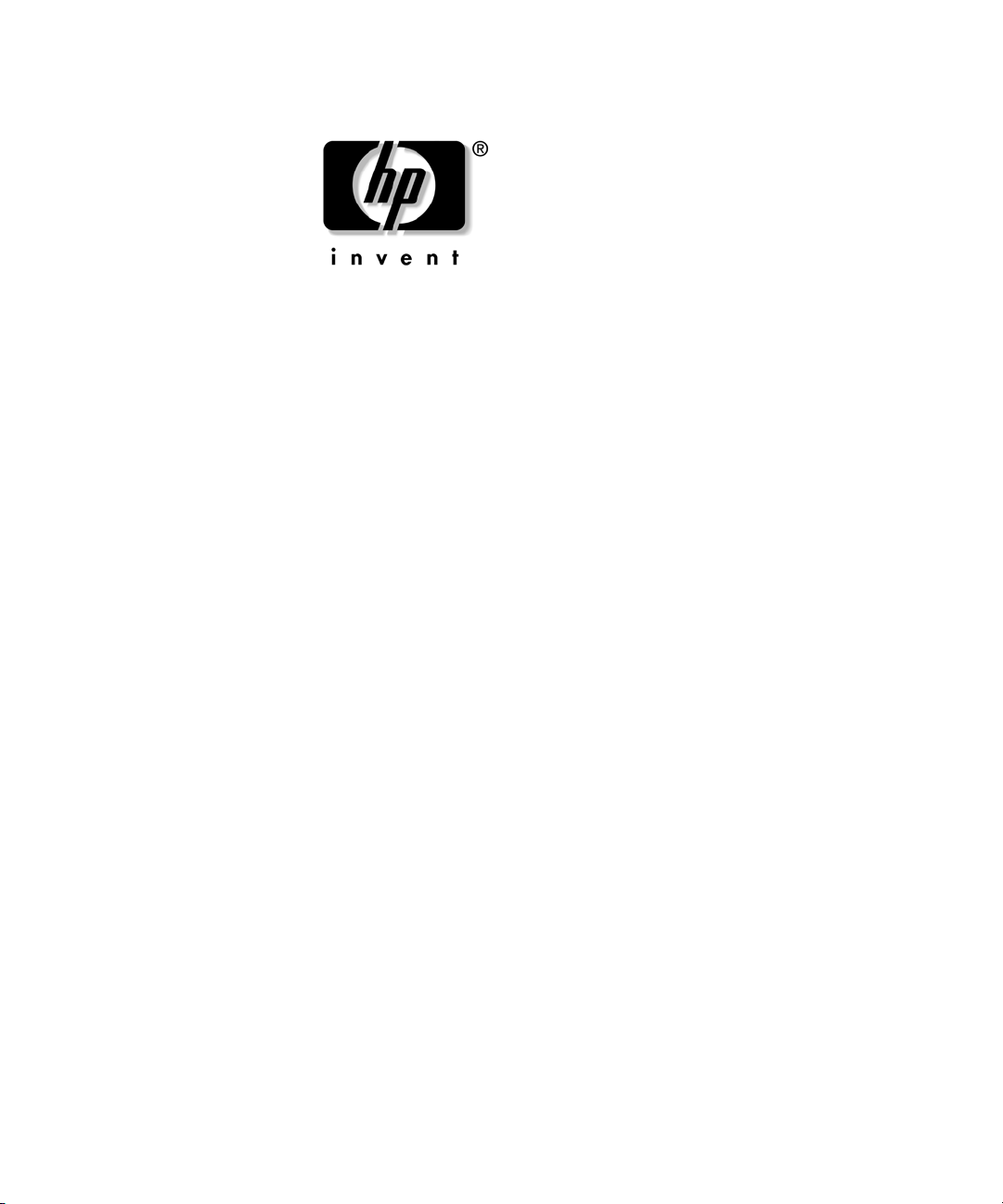
Referenčni priročnik za strojno
opremo
HP-jevi poslovni namizni računalniki
Model dc7100 v majhnem ohišju stolp
Št. dela dokumenta: 359656-BA1
Maj 2004
Osnovne informacije za nadgradnjo tega modela računalnika.
Page 2
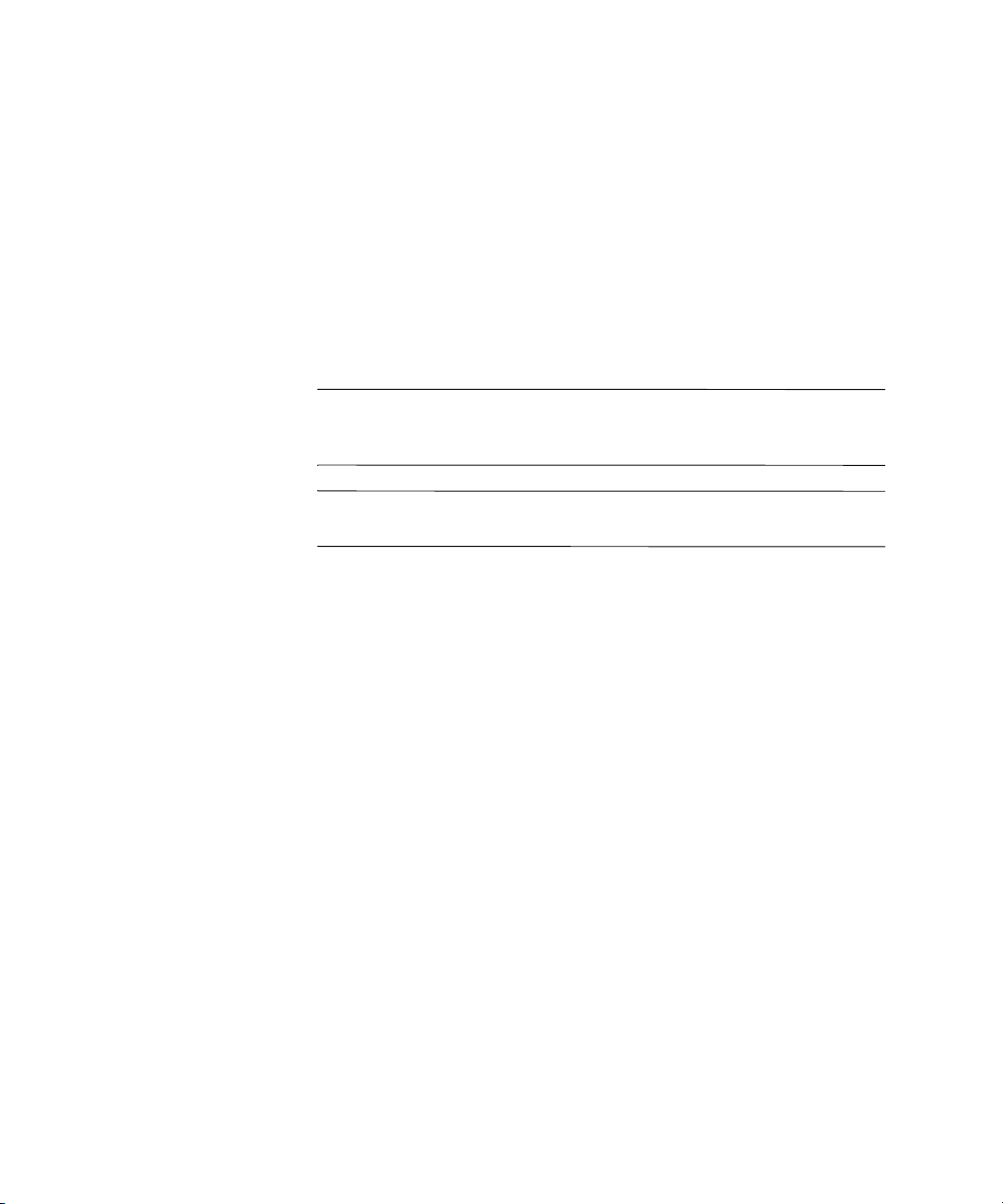
© Copyright 2004 Hewlett-Packard Development Company, L.P.
Informacije v tem priročniku se lahko spremenijo brez poprejšnjega obvestila.
Microsoft, MS-DOS, Windows in Windows NT so blagovne znamke družbe
Microsoft Corporation v ZDA in drugih državah.
Edine garancije za HP-jeve izdelke oziroma storitve so navedene v izrecnih
izjavah o jamstvu, priloženih tem izdelkom oziroma storitvam. Noben del tega
dokumenta se ne sme razlagati kot dodatno jamstvo. HP ni odgovoren za
tehnične ali uredniške napake ali pomanjkljivosti v tem dokumentu.
Ta dokument vsebuje zasebne informacije, ki so zaščitene z avtorskimi
pravicami. Nobenega dela tega dokumenta ne smete fotokopirati, reproducirati
ali prevesti v drug jezik brez poprejšnjega izrecnega pisnega dovoljenja družbe
Hewlett-Packard Company.
OPOZORILO: Takole poudarjeno besedilo opozarja, da utegnete biti
Å
izpostavljeni nevarnosti telesnih poškodb ali smrtni nevarnosti, če ne boste
upoštevali navodil.
PREVIDNO: Takole poudarjeno besedilo opozarja, da lahko pride do
Ä
poškodbe opreme oziroma izgube podatkov, če ne boste upoštevali navodil.
Referenčni priročnik za strojno opremo
HP-jevi poslovni namizni računalniki
Model dc7100 v majhnem ohišju stolp
Prva izdaja (Maj 2004)
Št. dela dokumenta: 359656-BA1
Page 3
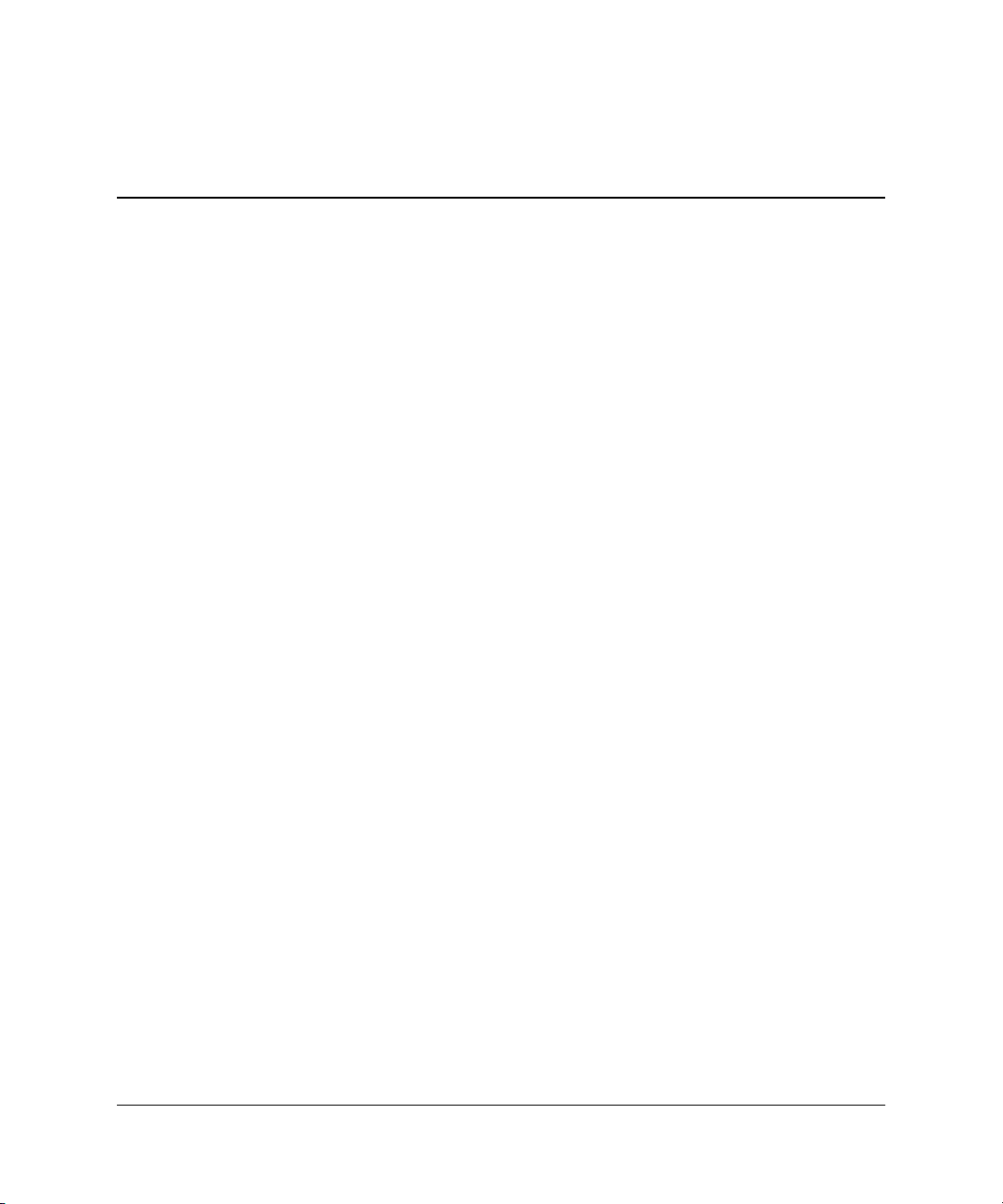
Vsebina
1 Funkcije izdelka
Standardne konfiguracijske funkcije. . . . . . . . . . . . . . . . . . . . . . . . . . . . . . . . . . . . . . . 1–1
Deli na sprednji strani . . . . . . . . . . . . . . . . . . . . . . . . . . . . . . . . . . . . . . . . . . . . . . . . . . 1–2
Deli na hrbtni strani. . . . . . . . . . . . . . . . . . . . . . . . . . . . . . . . . . . . . . . . . . . . . . . . . . . . 1–3
Tipkovnica. . . . . . . . . . . . . . . . . . . . . . . . . . . . . . . . . . . . . . . . . . . . . . . . . . . . . . . . . . . 1–4
Tipka z logotipom Windows. . . . . . . . . . . . . . . . . . . . . . . . . . . . . . . . . . . . . . . . . . 1–5
Posebne funkcije miške. . . . . . . . . . . . . . . . . . . . . . . . . . . . . . . . . . . . . . . . . . . . . . . . . 1–5
Serijska številka. . . . . . . . . . . . . . . . . . . . . . . . . . . . . . . . . . . . . . . . . . . . . . . . . . . . . . . 1–6
2 Nadgradnje strojne opreme
Funkcije, ki olajšujejo popravila . . . . . . . . . . . . . . . . . . . . . . . . . . . . . . . . . . . . . . . . . . 2–1
Opozorila in varnostna priporočila . . . . . . . . . . . . . . . . . . . . . . . . . . . . . . . . . . . . . . . . 2–1
Uporaba majhnega namiznega ohišja kot ohišje ministolp. . . . . . . . . . . . . . . . . . . . . . 2–2
Odklepanje ključavnice pokrova . . . . . . . . . . . . . . . . . . . . . . . . . . . . . . . . . . . . . . . . . . 2–3
Uporaba varnostnega ključa . . . . . . . . . . . . . . . . . . . . . . . . . . . . . . . . . . . . . . . . . . 2–3
Odstranjevanje pokrova računalnika. . . . . . . . . . . . . . . . . . . . . . . . . . . . . . . . . . . . . . . 2–5
Vnovično nameščanje pokrova računalnika . . . . . . . . . . . . . . . . . . . . . . . . . . . . . . . . . 2–6
Namestitev dodatnega pomnilnika . . . . . . . . . . . . . . . . . . . . . . . . . . . . . . . . . . . . . . . . 2–6
Moduli DIMM . . . . . . . . . . . . . . . . . . . . . . . . . . . . . . . . . . . . . . . . . . . . . . . . . . . . 2–6
Pomnilniški moduli DDR-SDRAM DIMM . . . . . . . . . . . . . . . . . . . . . . . . . . . . . . 2–6
Nameščanje modulov DIMM v vtiče . . . . . . . . . . . . . . . . . . . . . . . . . . . . . . . . . . . 2–8
Namestitev razširitvene kartice . . . . . . . . . . . . . . . . . . . . . . . . . . . . . . . . . . . . . . . . . . 2–12
Odstranjevanje razširitvene kartice PCI Express . . . . . . . . . . . . . . . . . . . . . . . . . . . . 2–14
Namestitev dodatnih pogonov. . . . . . . . . . . . . . . . . . . . . . . . . . . . . . . . . . . . . . . . . . . 2–16
Mesta pogonov . . . . . . . . . . . . . . . . . . . . . . . . . . . . . . . . . . . . . . . . . . . . . . . . . . . 2–17
Odstranjevanje optičnega pogona. . . . . . . . . . . . . . . . . . . . . . . . . . . . . . . . . . . . . 2–18
Odstranjevanje disketnega pogona . . . . . . . . . . . . . . . . . . . . . . . . . . . . . . . . . . . . 2–20
Namestitev dodatnega optičnega pogona . . . . . . . . . . . . . . . . . . . . . . . . . . . . . . . 2–21
Nadgrajevanje trdega diska SATA . . . . . . . . . . . . . . . . . . . . . . . . . . . . . . . . . . . . 2–25
Referenčni priročnik za strojno opremo www.hp.com iii
Page 4
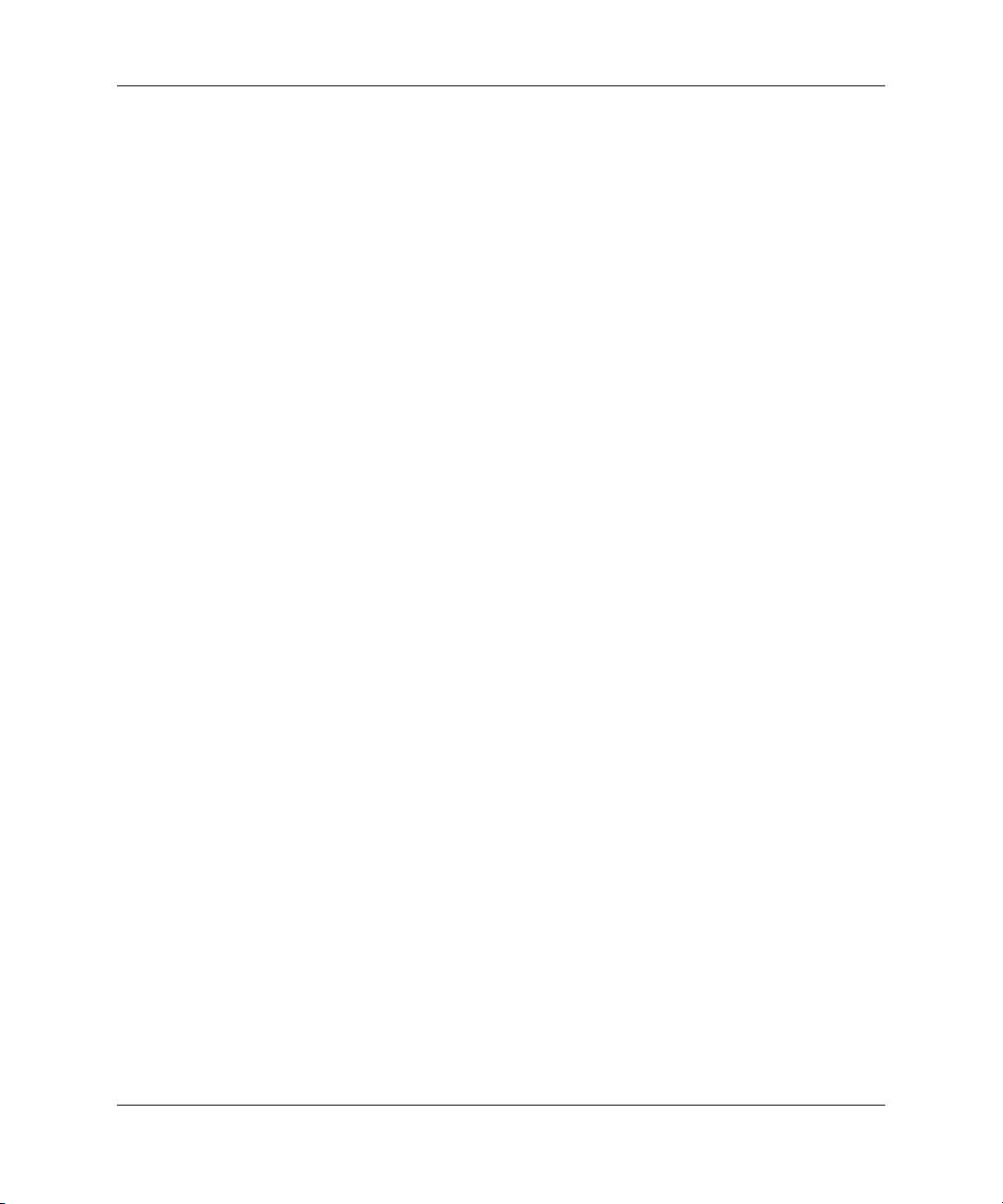
Vsebina
Uporaba dodatne opreme za ležišče MultiBay . . . . . . . . . . . . . . . . . . . . . . . . . . . . . . 2–33
Zamenjava ali vstavljanje pogonov v ležišče MultiBay,
medtem ko računalnik deluje . . . . . . . . . . . . . . . . . . . . . . . . . . . . . . . . . . . . . . . . 2–34
Odstranjevanje varnostnega vijaka ležišča MultiBay. . . . . . . . . . . . . . . . . . . . . . 2–34
Vstavljanje pogona v ležišče MultiBay . . . . . . . . . . . . . . . . . . . . . . . . . . . . . . . . 2–35
Odstranjevanje pogona iz ležišča MultiBay . . . . . . . . . . . . . . . . . . . . . . . . . . . . . 2–36
Razdeljevanje in formatiranje trdih diskov za ležišče MultiBay . . . . . . . . . . . . . 2–37
A Tehnični podatki
B Zamenjava baterije
C Možnosti za zaklepanje
Namestitev varnostne ključavnice. . . . . . . . . . . . . . . . . . . . . . . . . . . . . . . . . . . . . . . . . C–1
Priklepanje s kablom. . . . . . . . . . . . . . . . . . . . . . . . . . . . . . . . . . . . . . . . . . . . . . . . C–1
Obešanka. . . . . . . . . . . . . . . . . . . . . . . . . . . . . . . . . . . . . . . . . . . . . . . . . . . . . . . . . C–2
Zaklep za ohišje . . . . . . . . . . . . . . . . . . . . . . . . . . . . . . . . . . . . . . . . . . . . . . . . . . . C–2
D Elektrostatična razelektritev
Preprečevanje elektrostatične razelektritve . . . . . . . . . . . . . . . . . . . . . . . . . . . . . . . . . . D–1
Načini ozemljitve . . . . . . . . . . . . . . . . . . . . . . . . . . . . . . . . . . . . . . . . . . . . . . . . . . . . . D–2
E Redno vzdrževanje računalnika in priprava za prevoz
Redno vzdrževanje računalnika. . . . . . . . . . . . . . . . . . . . . . . . . . . . . . . . . . . . . . . . . . . E–1
Previdnostni ukrepi za optične pogone . . . . . . . . . . . . . . . . . . . . . . . . . . . . . . . . . . . . . E–2
Med uporabo. . . . . . . . . . . . . . . . . . . . . . . . . . . . . . . . . . . . . . . . . . . . . . . . . . . . . . E–2
Čiščenje. . . . . . . . . . . . . . . . . . . . . . . . . . . . . . . . . . . . . . . . . . . . . . . . . . . . . . . . . . E–2
Varnost . . . . . . . . . . . . . . . . . . . . . . . . . . . . . . . . . . . . . . . . . . . . . . . . . . . . . . . . . . E–2
Priprava na prevoz. . . . . . . . . . . . . . . . . . . . . . . . . . . . . . . . . . . . . . . . . . . . . . . . . . . . . E–3
Stvarno kazalo
iv www.hp.com Referenčni priročnik za strojno opremo
Page 5
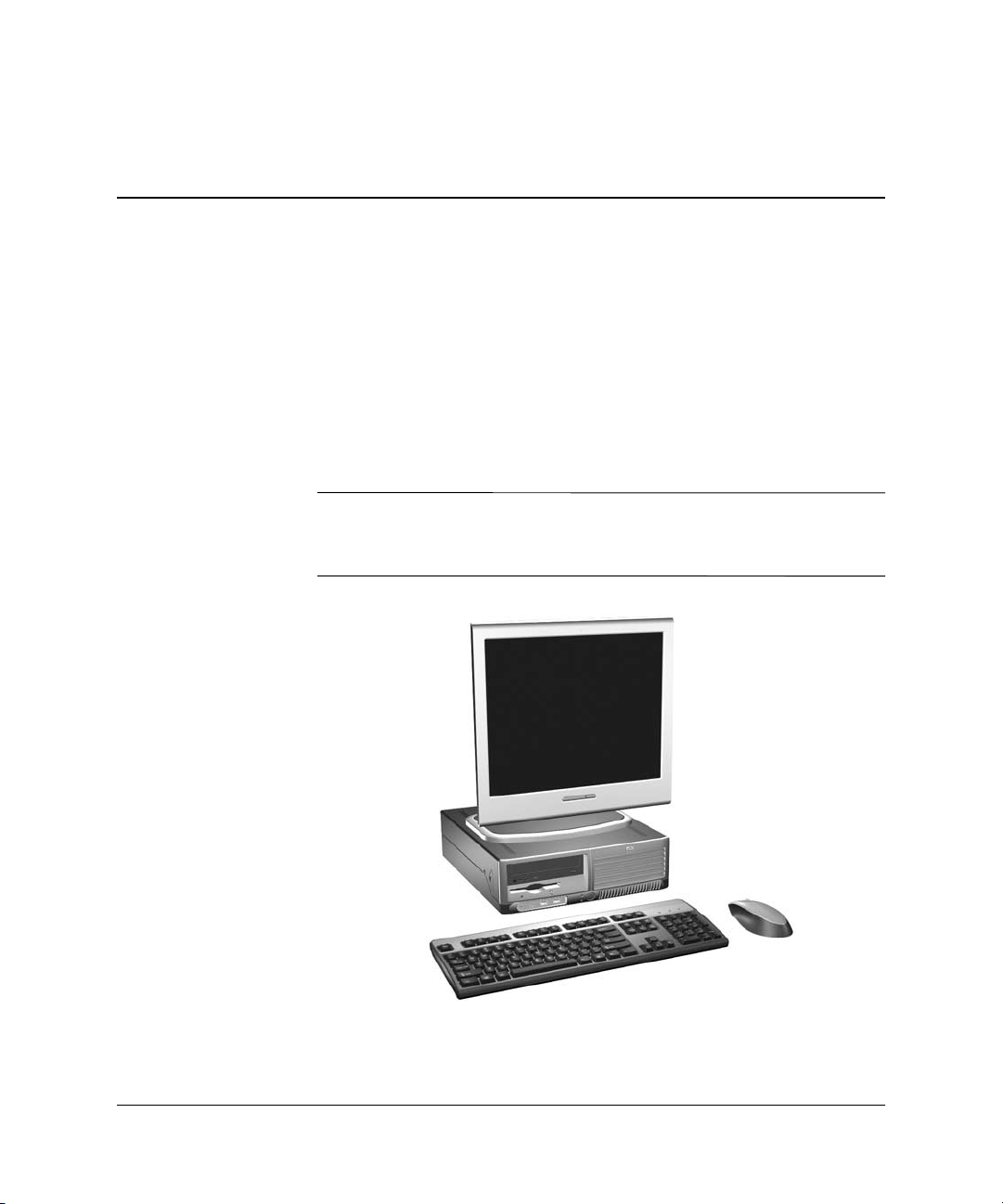
Funkcije izdelka
Standardne konfiguracijske funkcije
Funkcije računalnika Compaq v majhnem ohišju se lahko razlikujejo
glede na model. Če želite popoln seznam strojne in programske
opreme v računalniku, zaženite program Diagnostics for Windows.
Navodila za uporabo programa najdete v Priročniku za odpravljanje
težav na CD-ju Dokumentacija.
Majhno namizno ohišje račuunalnika je mogoče uporabiti kot ohišje
✎
ministolp. Več informacij najdete v poglavju „Uporaba majhnega
namiznega ohišja kot ohišje ministolp“ v tem priročniku.
1
Majhno namizno ohišje
Referenčni priročnik za strojno opremo www.hp.com 1-1
Page 6
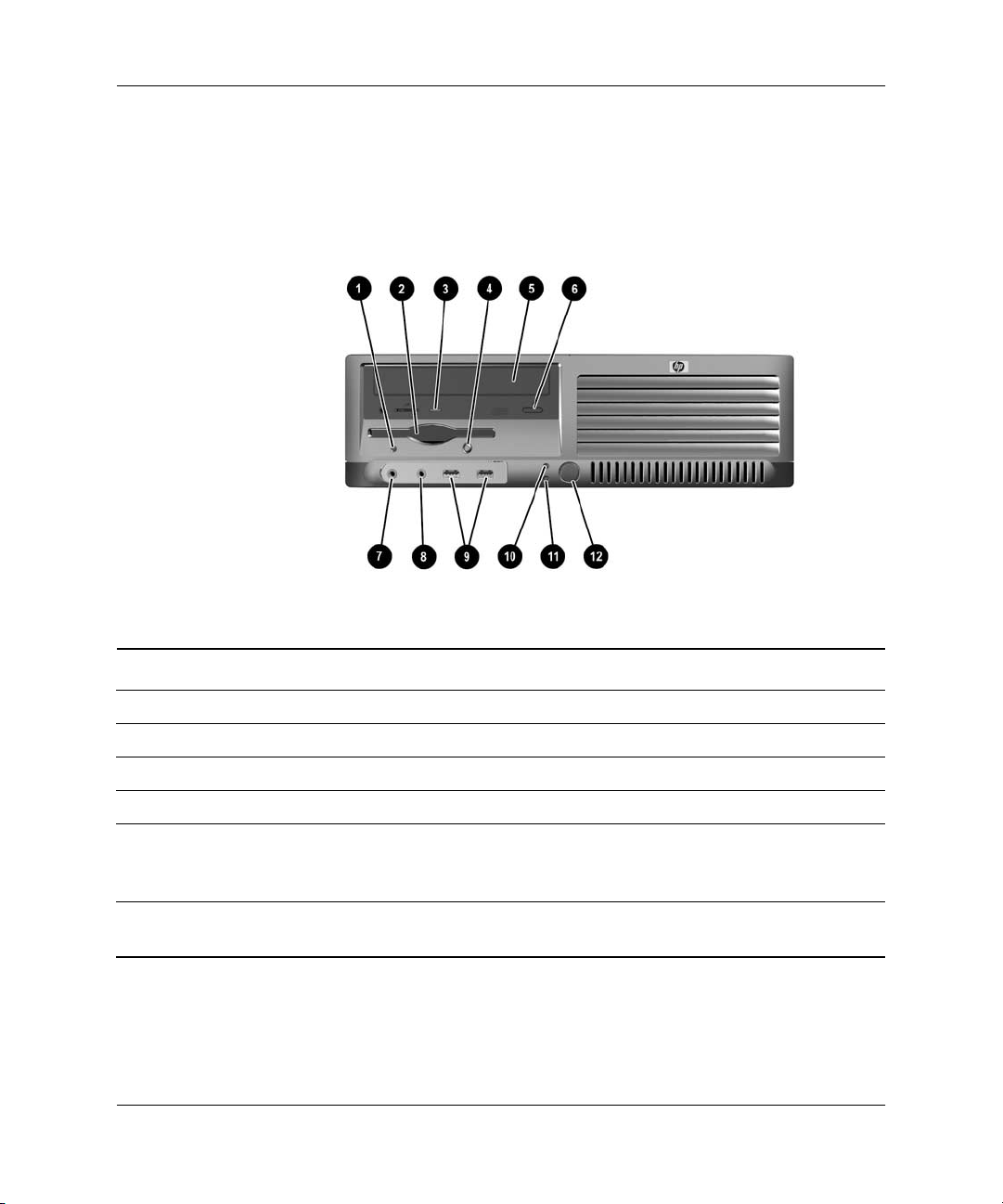
Funkcije izdelka
Deli na sprednji strani
Konfiguracija pogonov se lahko razlikuje od modela do modela.
Deli na sprednji strani
1 Lučka za dejavnost disketnega pogona 7 Priključek za mikrofon
2 Disketni pogon 8 Priključek za slušalke
3 Lučka za dejavnost optičnega pogona 9 Vrata USB (Universal Serial Bus) (2)
4 Gumb za izmet diskete - Lučka za dejavnost trdega diska
5 Optični pogon (CD-ROM, CD-R/RW,
DVD-ROM, DVD+R/RW ali kombinirani
pogon CD-RW/DVD)
6 Gumb za izmet diska v optičnem
pogonu
1-2 www.hp.com Referenčni priročnik za strojno opremo
q Lučka za napajanje
w Gumb za napajanje
Page 7
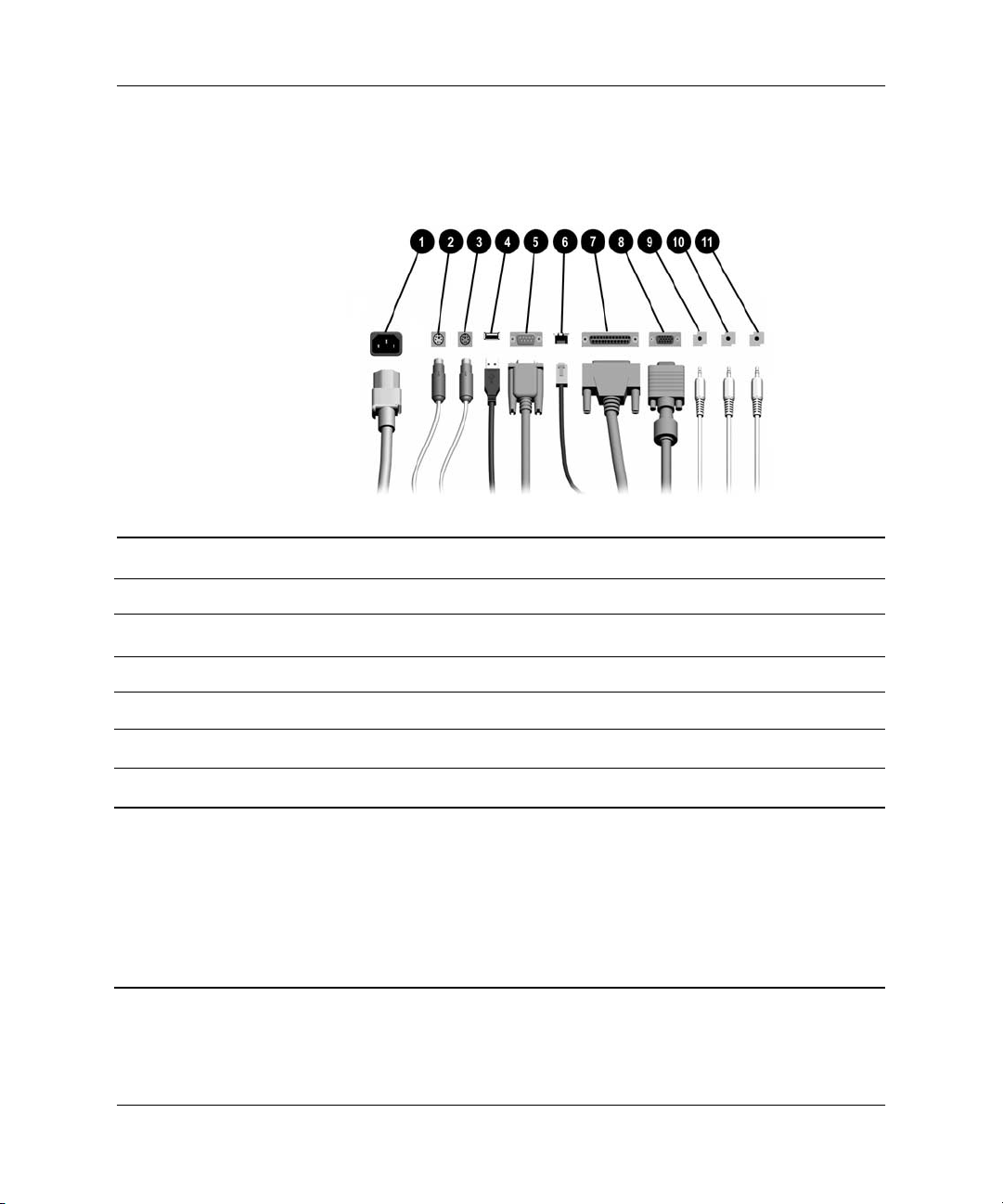
Deli na hrbtni strani
Deli na hrbtni strani
Funkcije izdelka
1 Priključek za napajalni kabel 7
2
3
4
5
6
✎
Referenčni priročnik za strojno opremo www.hp.com 1-3
Priključek PS/2 za miško 8
b
Priključek PS/2 za tipkovnico 9
a
Univerzalno zaporedno vodilo (USB) -
o
m
Zaporedni priključek q
Omrežni priključek RJ-45
n
Postavitev in število priključkov se lahko razlikujeta glede na model računalnika.
Priključek za monitor na sistemski plošči je nedejaven, če je v računalniku nameščena grafična
kartica PCI Express.
Če je nameščena standardna grafična kartica PCI, lahko hkrati uporabljate priključek na
sistemski plošči in tistega na kartici, vendar boste morda morali prej spremeniti nekatere
nastavitve v programu F10 Computer Setup. Več informacij o zagonskem zaporedju najdete
v Priročniku za program Computer Setup (F10) na CD-ju Dokumentacija.
Vzporedni priključek
l
Priključek za monitor
c
Priključek za slušalke/izhodni vod
h
Vhodni priključek za zvok
j
Priključek za mikrofon
g
Page 8
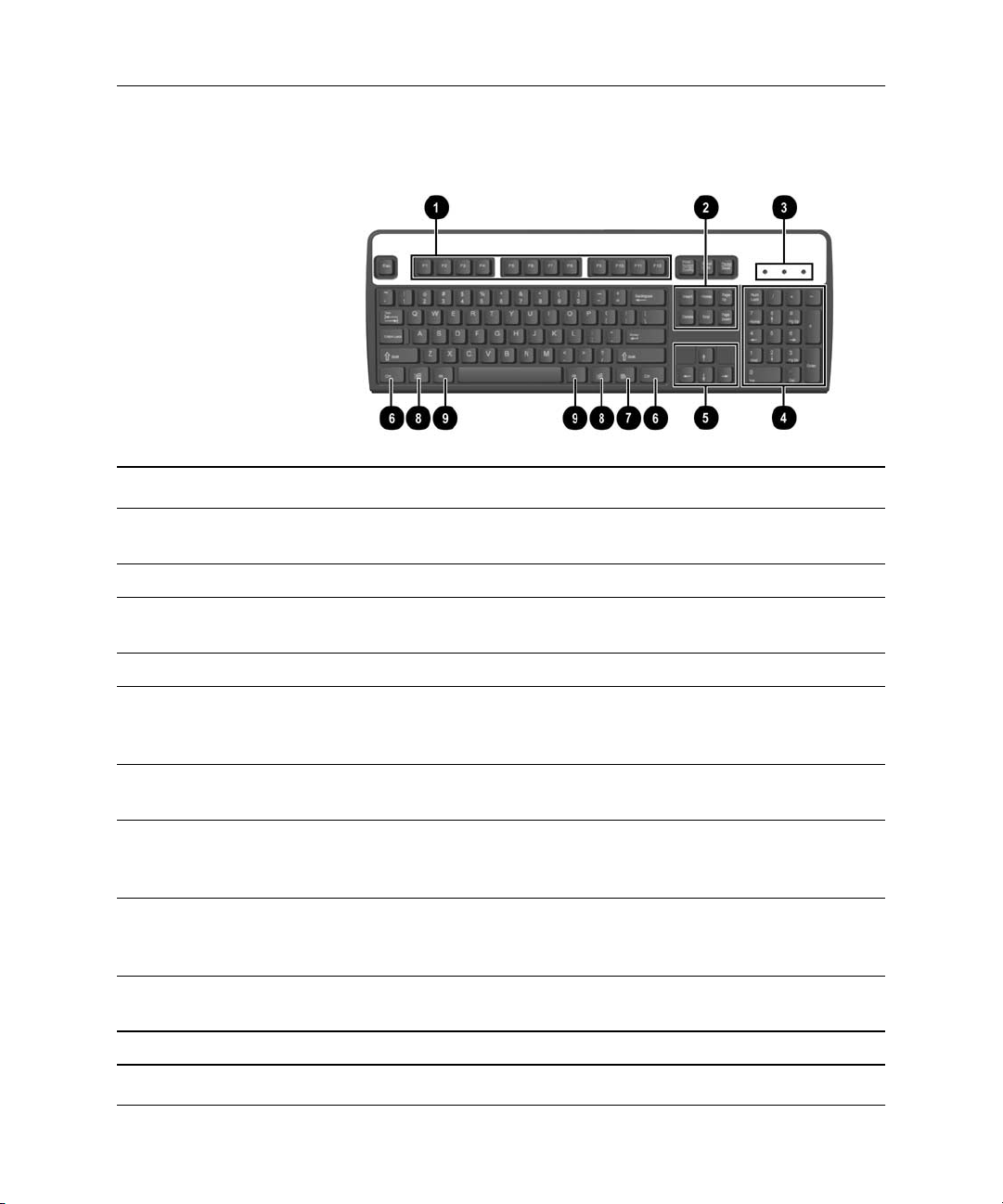
Funkcije izdelka
Tipkovnica
Deli tipkovnice
1 Funkcijske tipke Za posebne funkcije, ki se razlikujejo glede na uporabljeno
programsko opremo.
2 Tipke za urejanje To so tipke Insert, Home, Page Up, Delete, End in Page Down.
3 Lučke stanja Označujejo stanje računalnika in nastavitve tipkovnice
(Num Lock, Caps Lock in Scroll Lock).
4 Številske tipke Delujejo kot številčnica žepnega računalnika.
5 Puščične tipke Uporabljajo se za krmarjenje po dokumentu ali spletnem mestu.
Omogočajo premikanje v levo, desno, navzgor ali navzdol
brez miške.
6 Tipki Ctrl Uporabljata se skupaj z drugimi tipkami, njun učinek pa je
odvisen od programske opreme, ki jo uporabljate.
7 Programska tipka* Tako kot desna tipka miške se uporablja za odpiranje priročnih
menijev v programih zbirke Microsoft Office. V drugih programih
se lahko uporablja tudi za izvajanje drugih funkcij.
8 Tipki z logotipom
Windows*
9 Tipki Alt Uporabljata se skupaj z drugimi tipkami, njun učinek pa je
*Tipka je na voljo samo na določenih zemljepisnih območjih.
1-4 www.hp.com Referenčni priročnik za strojno opremo
Uporabljata se za odpiranje menija Start v operacijskemu sistemu
Microsoft Windows. Skupaj z drugimi tipkami se uporabljata tudi
za izvedbo različnih opravil.
odvisen od programske opreme, ki jo uporabljate.
Page 9
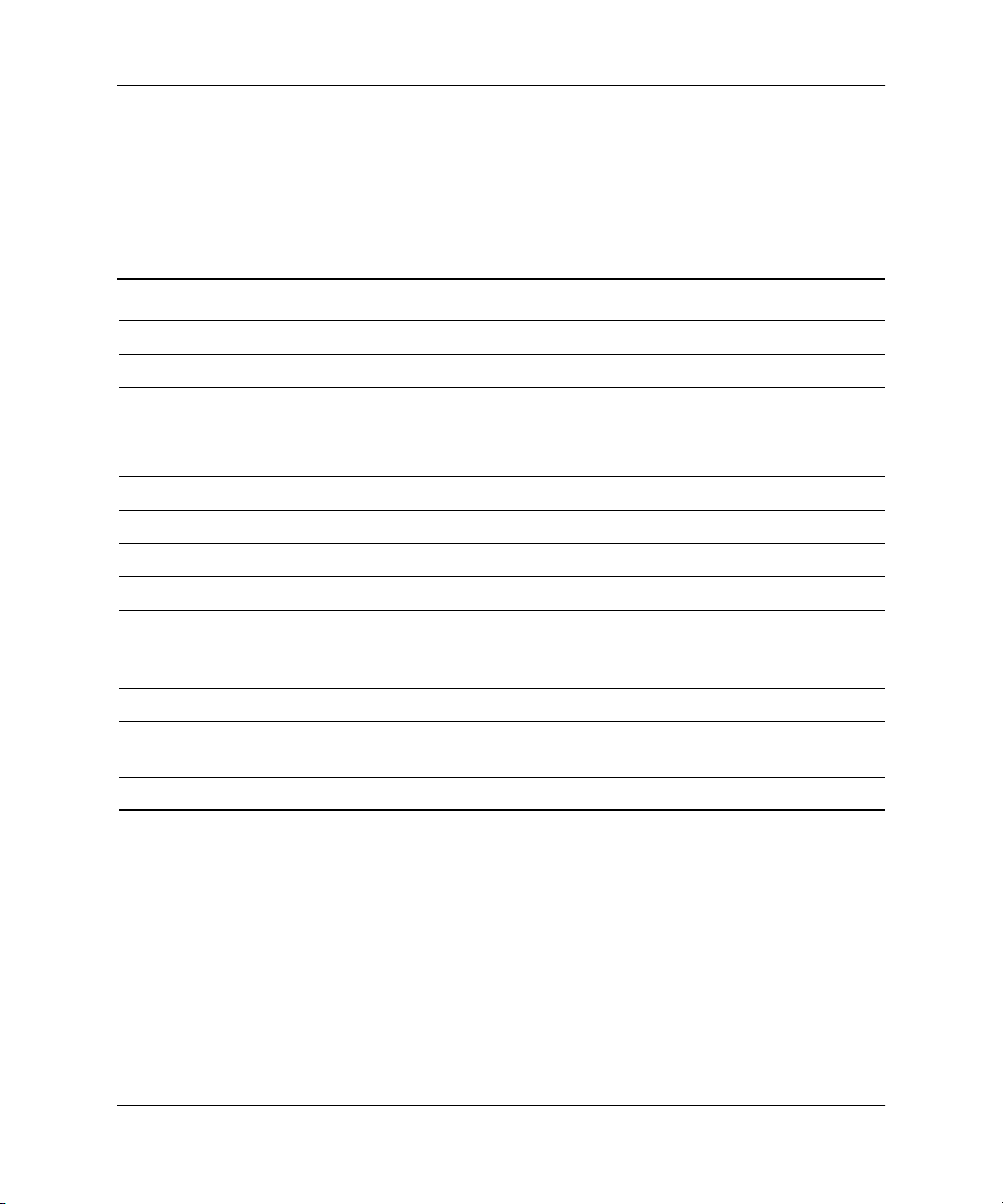
Funkcije izdelka
Tipka z logotipom Windows
Tipko z logotipom Windows lahko uporabite skupaj z drugimi
tipkami za izvajanje določenih funkcij, ki so na voljo v operacijskih
sistemih Windows. Položaj tipke z logotipom Windows si lahko
ogledate v razdelku „Tipkovnica“.
Funkcije tipke z logotipom Windows
Tipka z logotipom Windows Prikaže ali skrije meni Start.
Tipka z logotipom Windows + d Prikaže namizje.
Tipka z logotipom Windows + m Zmanjša vsa okna odprtih programov.
Shift + tipka z logotipom Windows + m Razveljavi zmanjšanje vseh oken odprtih
programov.
Tipka z logotipom Windows + e Odpre mapo Moj računalnik.
Tipka z logotipom Windows + f Zažene iskanje dokumentov.
Tipka z logotipom Windows + Ctrl + f Zažene iskanje računalnikov.
Tipka z logotipom Windows + F1 Odpre pomoč za Windows.
Tipka z logotipom Windows + l Če ste povezani v omrežno domeno, zaklene
računalnik, če niste, pa omogoča preklop med
uporabniki.
Tipka z logotipom Windows + r Odpre pogovorno okno Zaženi.
Tipka z logotipom Windows + u Zažene upravitelja pripomočkov za osebe
s posebnimi potrebami.
Tipka z logotipom Windows + Tab Vklopi naslednji gumb v opravilni vrstici.
Posebne funkcije miške
Večina programov podpira uporabo miške. Funkcije, dodeljene
posameznim tipkam miške, se razlikujejo glede na programe,
ki jih uporabljate.
Referenčni priročnik za strojno opremo www.hp.com 1-5
Page 10
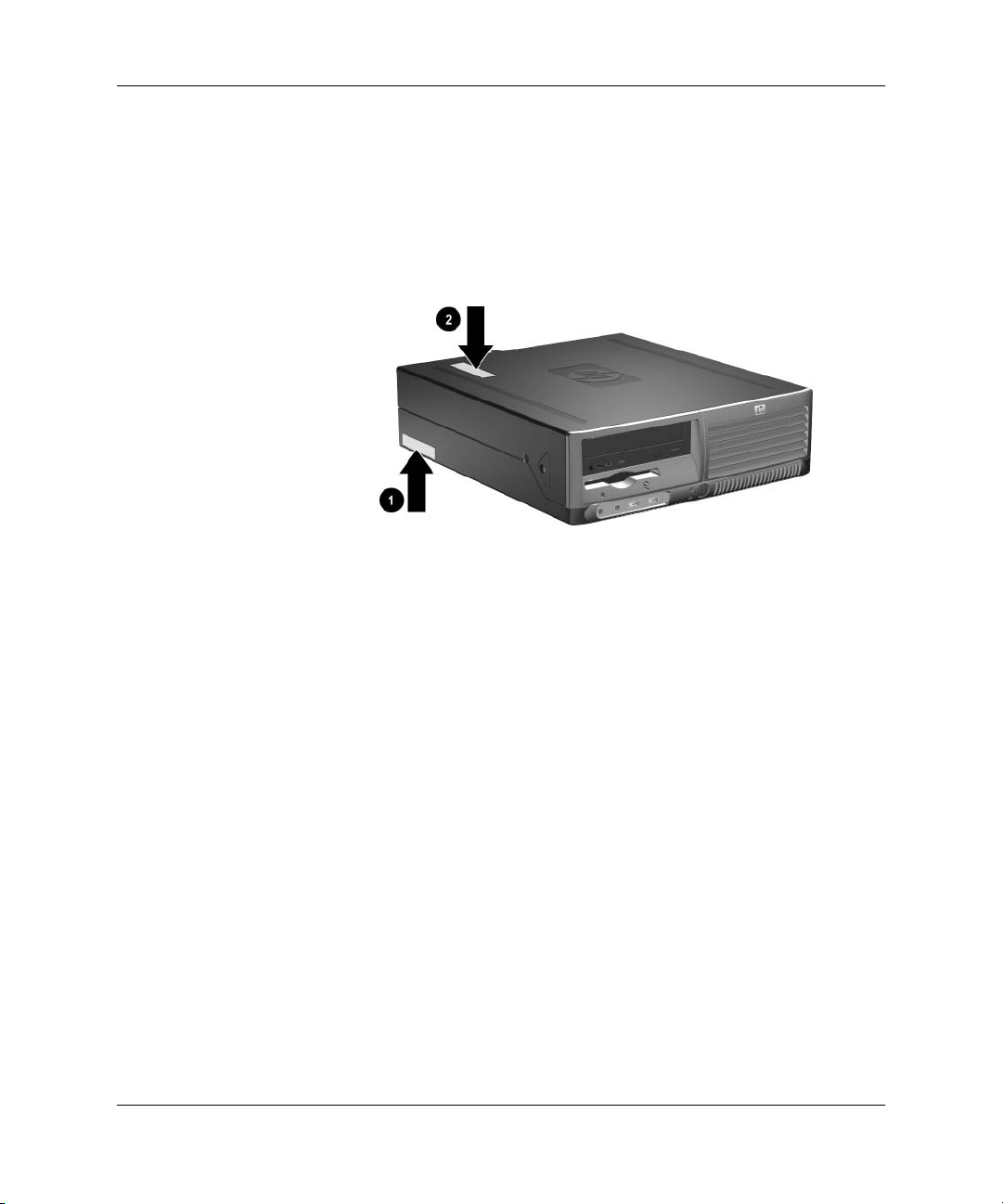
Funkcije izdelka
Serijska številka
Na vrhu vsakega računalnika je enolična serijska številka 1,
identifikacijsko številko izdelka 2 pa najdete na eni od stranic.
Ti dve številki imejte pri roki, ko se za pomoč obrnete na podporo
uporabnikom.
Mesto serijske številke in identifikacijske številke izdelka
1-6 www.hp.com Referenčni priročnik za strojno opremo
Page 11
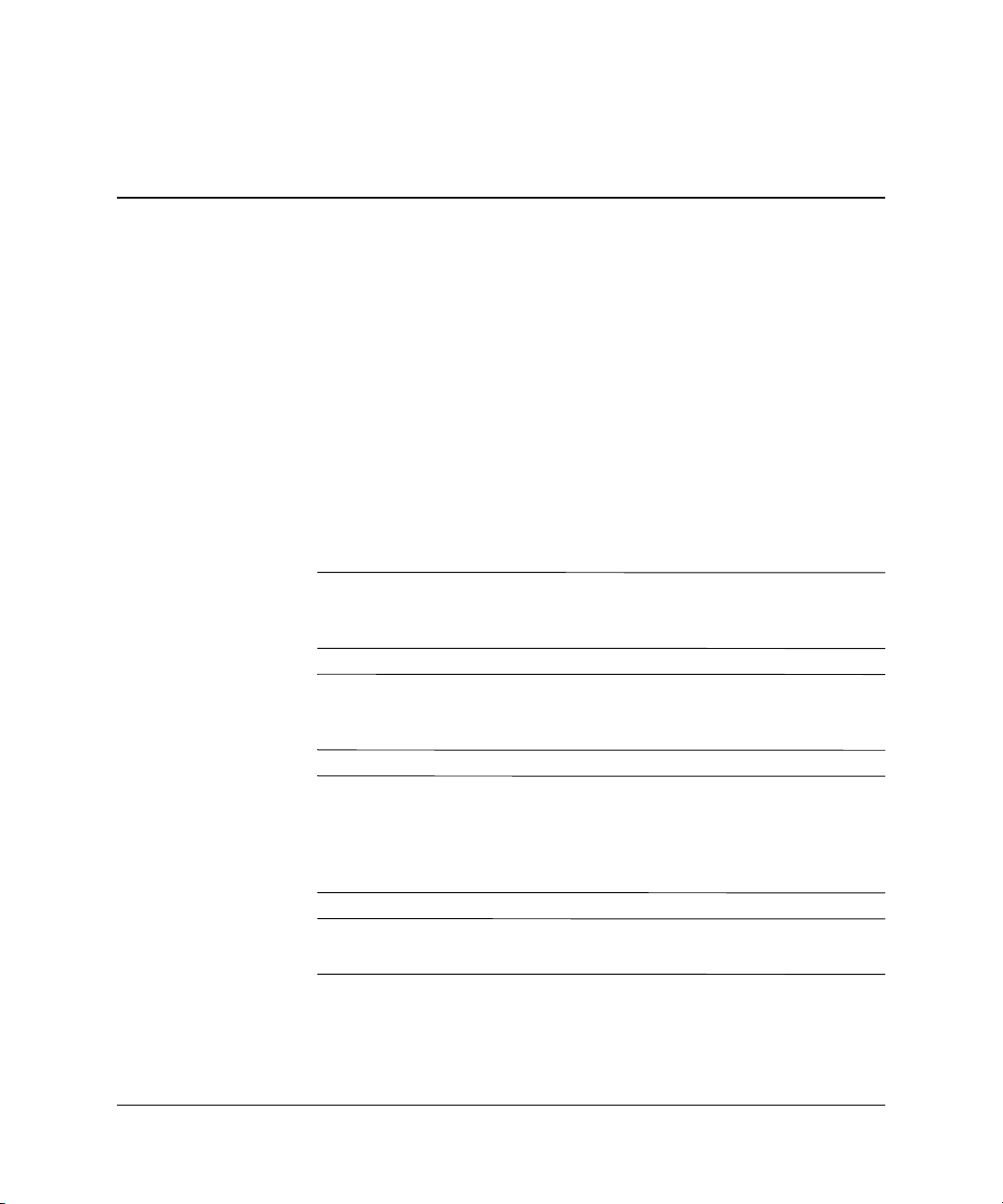
Nadgradnje strojne opreme
Funkcije, ki olajšujejo popravila
Računalnik ima več funkcij, ki olajšujejo nadgrajevanje in popravila.
Za večino namestitvenih postopkov, opisanih v tem poglavju,
ne potrebujete orodja.
Opozorila in varnostna priporočila
Pred nadgrajevanjem računalnika skrbno preberite vsa ustrezna
navodila, previdnostne ukrepe in opozorila v tem priročniku.
OPOZORILO: Da bi zmanjšali možnost poškodb zaradi električnega
Å
udara ali vročih površin, iztaknite napajalni kabel iz vtičnice in počakajte,
da se notranji deli ohladijo, preden se jih dotikate.
OPOZORILO: Da bi zmanjšali možnost električnega udara, požara ali
Å
poškodb opreme, v vtiče omrežne kartice ne priključujte telekomunikacijskih
oziroma telefonskih kablov.
2
PREVIDNO: Statična elektrika lahko poškoduje elektronske dele
Ä
računalnika ali dodatne opreme. Preden začnete te postopke, se ozemljite
(dotaknite se ozemljenega kovinskega predmeta). Če želite več informacij
o preprečevanju elektrostatične razelektritve, glejte Dodatek D,
„Elektrostatična razelektritev“ v tem priročniku.
PREVIDNO: Preden odstranite pokrov računalnika, poskrbite, da bo računalnik
Ä
izklopljen in da napajalni kabel ne bo priključen na električno vtičnico.
Referenčni priročnik za strojno opremo www.hp.com 2-1
Page 12
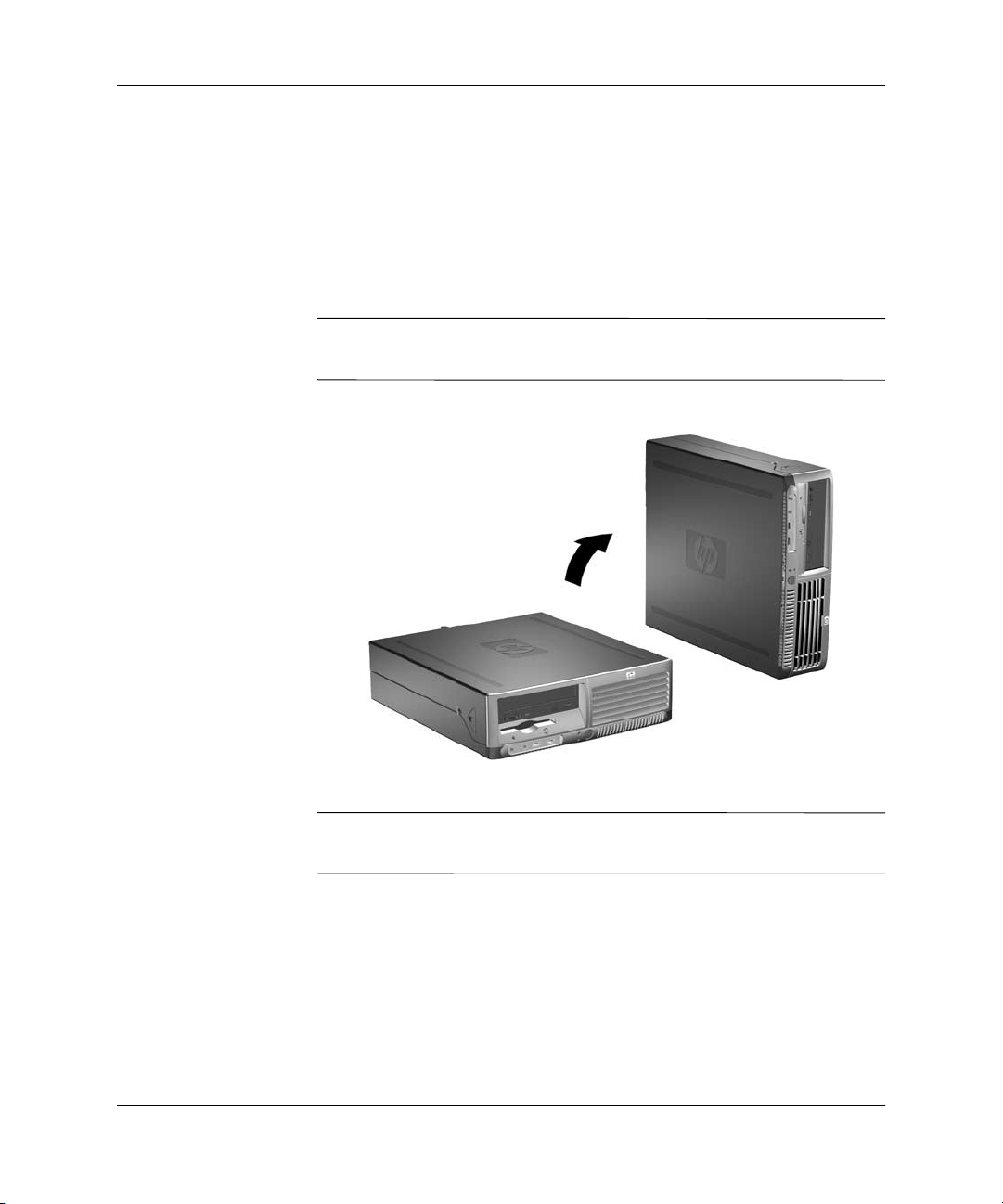
Nadgradnje strojne opreme
Uporaba majhnega namiznega ohišja kot ohišje ministolp
Osebni računalnik v majhnem ohišju lahko uporabljate bodisi kot
ministolp bodisi kot namizni računalnik. Če ga želite uporabiti kot
ministolp, ga postavite pokonci na desno stranico, kot je prikazano
na spodnji sliki.
Ob vseh stranicah računalnika mora biti vsaj 10,2 cm prostora,
✎
v njegovi okolici pa ne sme biti ovir.
Uporaba namiznega ohišja kot ministolpa
Če želite, da bo računalnik v ohišju ministolp bolj stabilen, lahko pri
✎
HP-ju dokupite posebno stojalo.
2-2 www.hp.com Referenčni priročnik za strojno opremo
Page 13
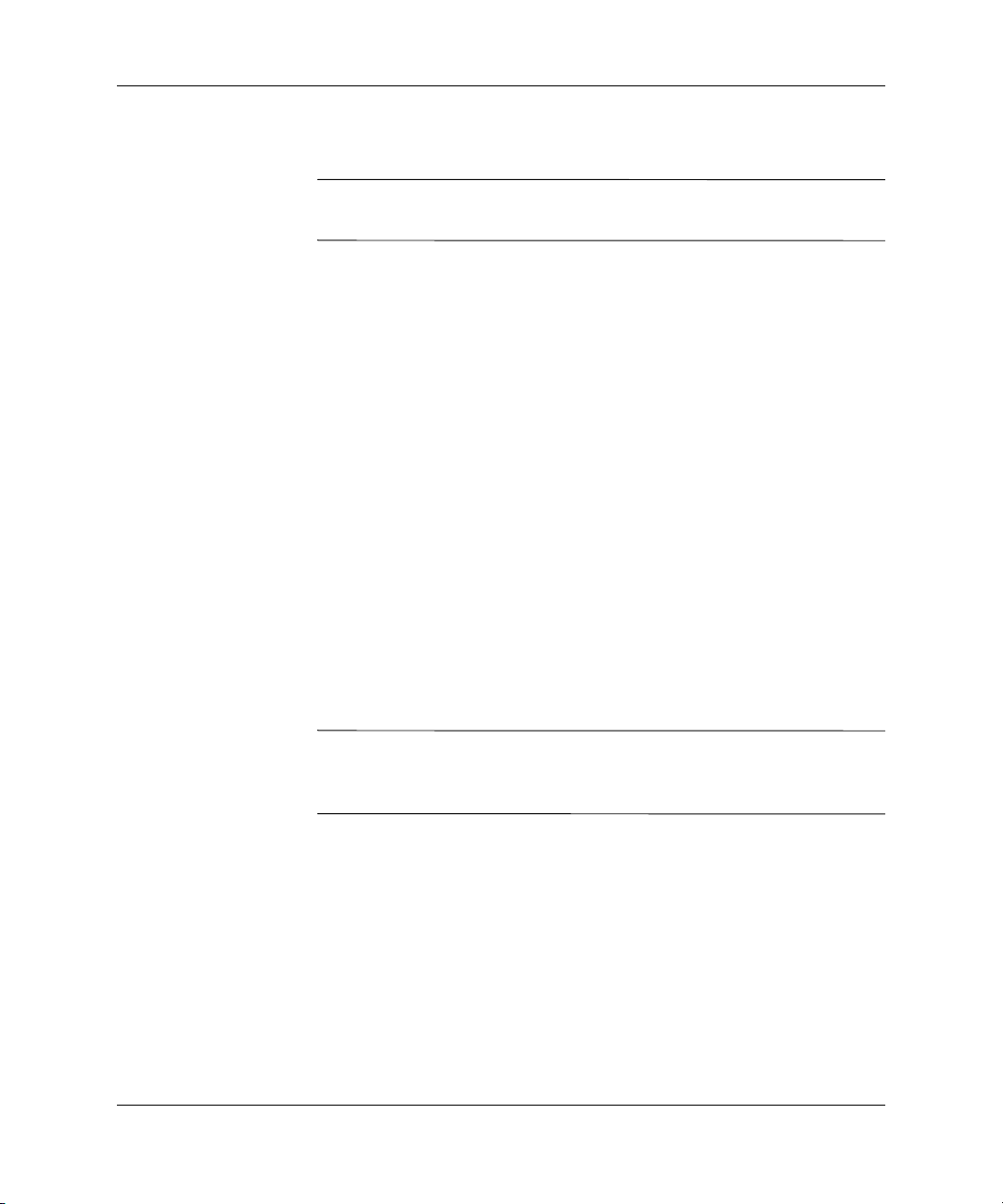
Odklepanje ključavnice pokrova
Ključavnica pokrova je dodatna možnost, ki je na voljo samo pri
✎
nekaterih modelih.
Ključavnica pokrova (Smart Cover Lock) je mehanizem za zaklepanje
pokrova računalnika, ki ga je mogoče zakleniti z geslom za nastavitev.
Ta ključavnica preprečuje nepooblaščen dostop do notranjosti
računalnika. Računalniki se dobavljajo s ključavnico pokrova
v odklenjenem položaju. Dodatne informacije o zaklepanju
ključavnice pokrova najdete v priročniku Upravljanje namizja
na CD-ju Dokumentacija.
Uporaba varnostnega ključa
Če omogočite ključavnico pokrova računalnika in ne morete vnesti
gesla za onemogočanje ključavnice, boste za odpiranje pokrova
računalnika potrebovali varnostni ključ (t. i. Smart Cover FailSafe
Key). Ključ boste potrebovali za dostop do notranjih delov
računalnika v teh primerih:
■ Izpad električnega napajanja
■ Napaka ob zagonu
■ Okvara dela računalnika (npr. procesorja ali napajalnika)
■ Pozabljeno geslo
Nadgradnje strojne opreme
Ključ Smart Cover FailSafe Key je specializirano orodje, ki je na
✎
voljo samo pri HP-ju. Bodite pripravljeni – ključ naročite, še preden
ga boste res potrebovali.
Naročanje varnostnega ključa:
■ Obrnite se na pooblaščenega prodajalca ali serviserja izdelkov
HP. Št. dela 166527-001 za varnostni ključ v obliki ključa ali
št. 166527-002 za nastavek za izvijač.
■ Informacije o naročanju najdete na HP-jevem spletnem mestu
www.hp.com).
(
■ Pokličete lahko tudi ustrezno telefonsko številko, navedeno
v garanciji ali na seznamu Telefonske številke tehnične podpore
na CD-ju Dokumentacija.
Referenčni priročnik za strojno opremo www.hp.com 2-3
Page 14

Nadgradnje strojne opreme
Odpiranje pokrova računalnika, kadar je nameščena ključavnica pokrova:
1. Pravilno izklopite računalnik z ukazom operacijskega sistema,
nato pa še vse zunanje naprave.
2. Iztaknite napajalni kabel iz zidne vtičnice in nato iz vseh
zunanjih naprav.
3. Z varnostnim ključem odstranite varnostni vijak, s katerim
je pritrjena ključavnica pokrova.
Odstranjevanje vijaka ključavnice za zaklepanje pokrova
4. Odstranite pokrov računalnika. Glejte „Odstranjevanje pokrova
računalnika“.
Ko boste želeli znova pritrditi ključavnico za zaklepanje pokrova,
uporabite varnostni vijak.
2-4 www.hp.com Referenčni priročnik za strojno opremo
Page 15
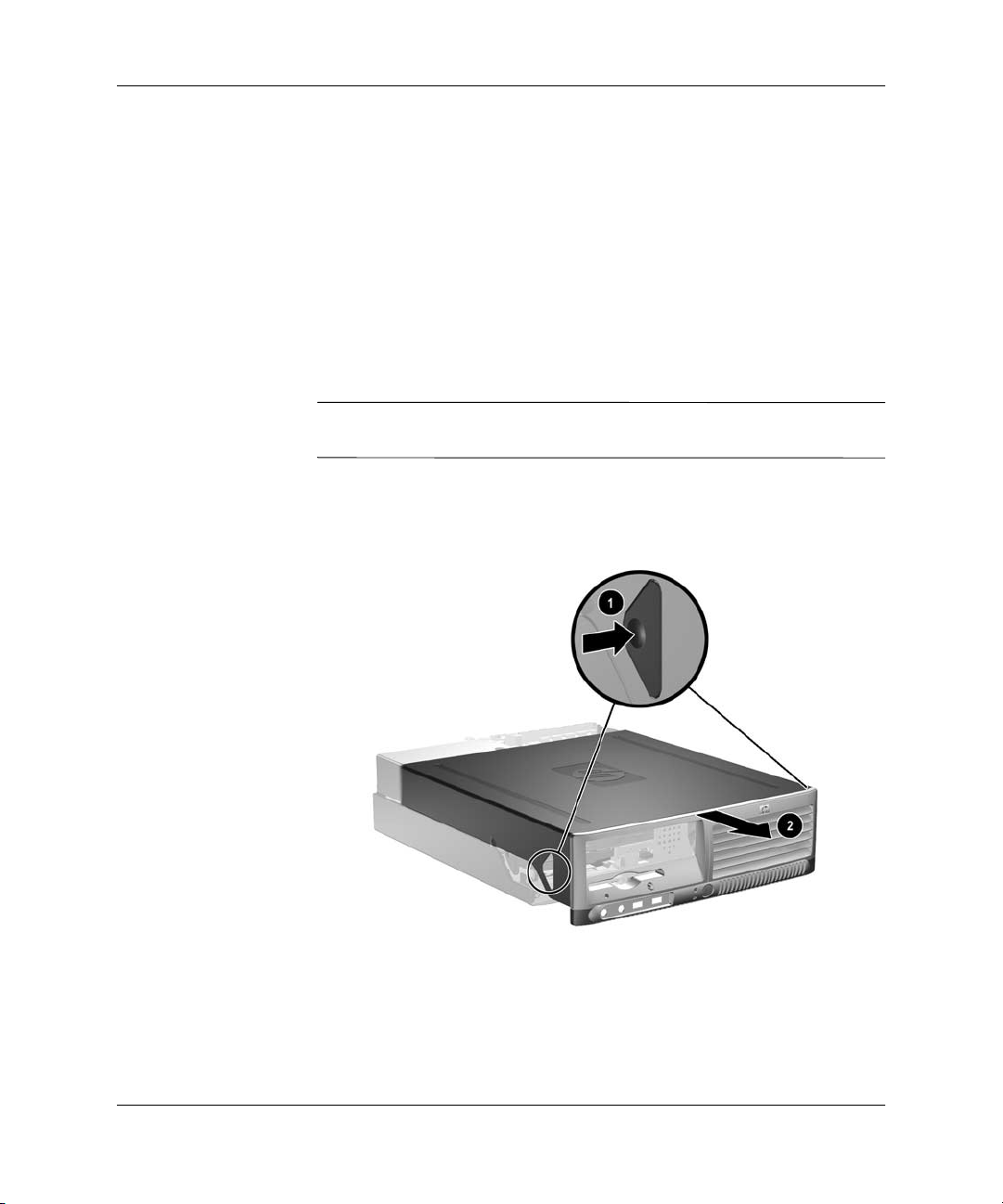
Odstranjevanje pokrova računalnika
Odstranjevanje pokrova računalnika:
1. Če ste zaklenili ključavnico pokrova, znova zaženite računalnik
in nato še program Computer Setup, kjer lahko ključavnico
odklenete.
2. Pravilno izklopite računalnik z ukazom operacijskega sistema,
nato pa še vse zunanje naprave.
3. Iztaknite napajalni kabel iz zidne vtičnice in računalnika,
nato pa še iz vseh zunanjih naprav.
PREVIDNO: Preden odstranite pokrov računalnika, poskrbite, da bo računalnik
Ä
izklopljen in da napajalni kabel ne bo priključen na električno vtičnico.
4. Pritisnite gumba na levi in desni stranici 1 ter pokrov računalnika
povlecite k sebi, koliko morete 2, nato pa ga dvignite z ohišja.
Nadgradnje strojne opreme
Odstranjevanje pokrova računalnika
Referenčni priročnik za strojno opremo www.hp.com 2-5
Page 16

Nadgradnje strojne opreme
Vnovično nameščanje pokrova računalnika
Pokrov računalnika namestite tako, da jezička na stranici najprej
poravnate z odprtinama na ohišju, nato pa pokrov potisnete na ohišje,
da se zaskoči.
Vnovično nameščanje pokrova računalnika
Namestitev dodatnega pomnilnika
Računalnik je tovarniško opremljen s pomnilnikom DDR-SDRAM
(Double Data Rate-Synchronous dynamic random access memory)
v modulih DIMM (dual inline memory module).
Moduli DIMM
V pomnilniške vtiče na sistemski plošči lahko vstavite največ
štiri standardne pomnilniške module DIMM. V teh podnožjih
je tovarniško vgrajen vsaj en modul DIMM. Če želite največjo
možno količino pomnilnika, ga lahko na sistemsko ploščo
namestite do 4 GB, in sicer konfiguriranega v visoko zmogljivem
dvokanalnem načinu.
Pomnilniški moduli DDR-SDRAM DIMM
Če sistem podpira module DDR-SDRAM DIMM, morajo biti ti
takšni, kot je opisano v nadaljevanju, sicer ne bo deloval pravilno:
■ standardni s 184 stiki;
■ brez medpomnilnika in skladni s PC2700 333 MHz oziroma
PC3200 400 MHz;
■ 2,5-voltni moduli DIMM DDR-SDRAM.
2-6 www.hp.com Referenčni priročnik za strojno opremo
Page 17
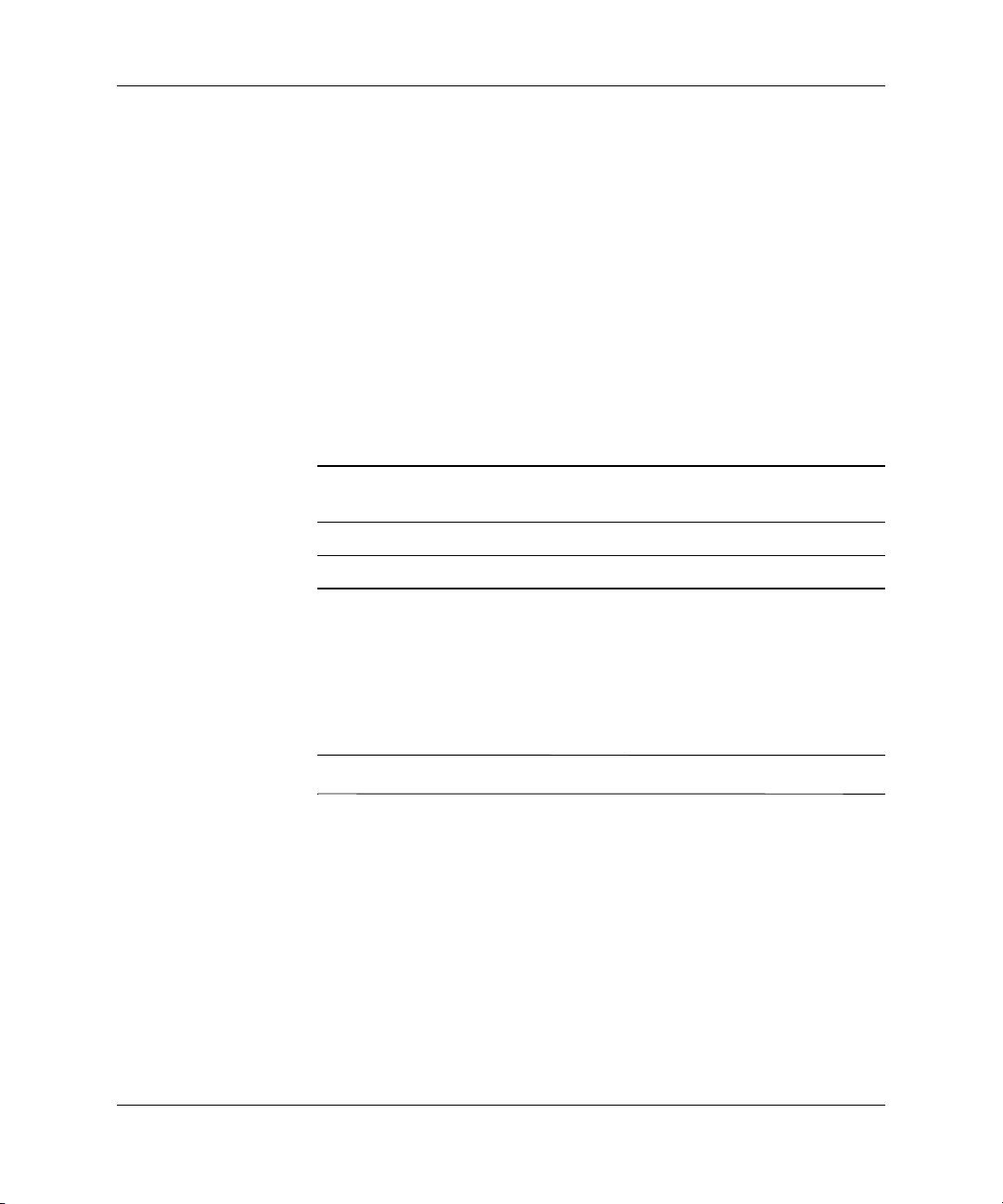
Nadgradnje strojne opreme
Moduli DDR-SDRAM DIMM morajo tudi:
■ podpirati zakasnitev CAS (CAS Latency) 2.5 ali 3
(CL = 2.5 ali CL = 3);
■ vsebovati obvezne informacije JEDEC SPD.
Računalnik poleg tega podpira še:
■ 128-, 256- in 512-megabitno pomnilniško tehnologijo brez ECC;
■ tako enostranske kot dvostranske module DIMM;
■ module DIMM, sestavljene s pomnilnikom x8 in x16 DDR
(moduli, sestavljeni s pomnilnikom x4 SDRAM, niso podprti).
V spodnji tabeli so navedene hitrosti procesorskega vodila, nujne
za pravilno delovanje sistema pri podprtih frekvencah pomnilnika.
Frekvenca
pomnilnika
333 MHz 533 MHz ali 800 MHz
400 MHz 800 MHz
Zahtevana hitrost procesorskega
vodila
Če pomnilnik z določeno frekvenco uporabite z nepodprto hitrostjo
procesorskega vodila, bo sistem deloval pri največji podprti hitrosti
pomnilnika. Če modul DIMM s frekvenco 400 MHz na primer
uporabite s procesorskim vodilom, ki dela pri hitrosti 533 MHz,
bo sistem deloval pri 400 MHz, kar je največja podprta hitrost
pomnilnika.
Če namestite nepodprte module DIMM, se sistem ne bo zagnal.
✎
Podrobna navodila za ugotavljanje frekvence procesorskega vodila
za posamezen računalnik najdete v Priročniku za program Computer
Setup (F10) na CD-ju Dokumentacija.
Referenčni priročnik za strojno opremo www.hp.com 2-7
Page 18
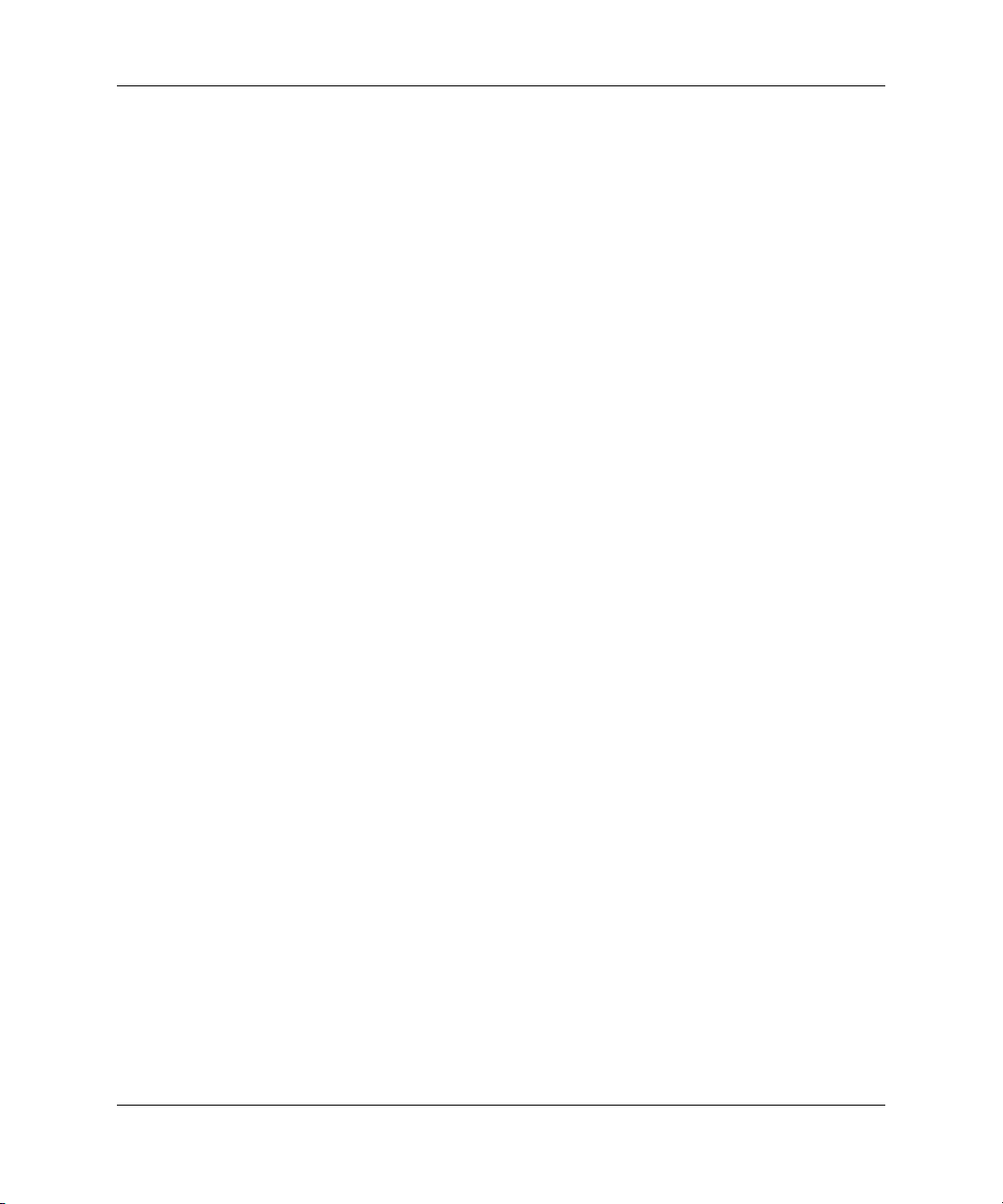
Nadgradnje strojne opreme
Nameščanje modulov DIMM v vtiče
Sistem bo samodejno deloval v enokanalnem načinu, v dvokanalnem
asimetričnem načinu ali v zmogljivejšem prepletenem dvokanalnem
načinu, odvisno od tega, kako so nameščeni moduli DIMM.
■ Sistem bo deloval v enokanalnem načinu, če so moduli
DIMM nameščeni le v enem kanalu.
■ Sistem bo deloval v asimetričnem dvokanalnem načinu,
če celokupna zmogljivost modulov DIMM v kanalu A ni
enaka celokupni zmogljivosti modulov DIMM v kanalu B.
■ Sistem bo deloval v zmogljivejšem prepletenem dvokanalnem
načinu, če je celokupna zmogljivost modulov DIMM v kanalu
A enaka celokupni zmogljivosti modulov DIMM v kanalu B.
Tehnologija in širina naprav v kanalih pa se lahko razlikujeta.
Če sta na primer v kanalu A dva modula DIMM z zmogljivostjo
256 MB, v kanalu B pa je en modul DIMM z zmogljivostjo
512 MB, bo sistem deloval v prepletenem načinu.
■ V vseh načinih je največja hitrost delovanja odvisna od
najpočasnejšega modula DIMM v sistemu. Če sta na sistemski
plošči na primer nameščena modula DIMM s hitrostjo 266 MHz
in 333 MHz, bo sistem deloval pri nižji hitrosti 266 MHz.
Na sistemski plošči so štirje vtiči za pomnilniške module DIMM
(za vsak kanal dva). Označeni so XMM1, XMM2, XMM3 in XMM4.
Vtiča XMM1 in XMM2 delujeta v pomnilniškem kanalu A, vtiča
XMM3 in XMM4 pa v pomnilniškem kanalu B.
2-8 www.hp.com Referenčni priročnik za strojno opremo
Page 19
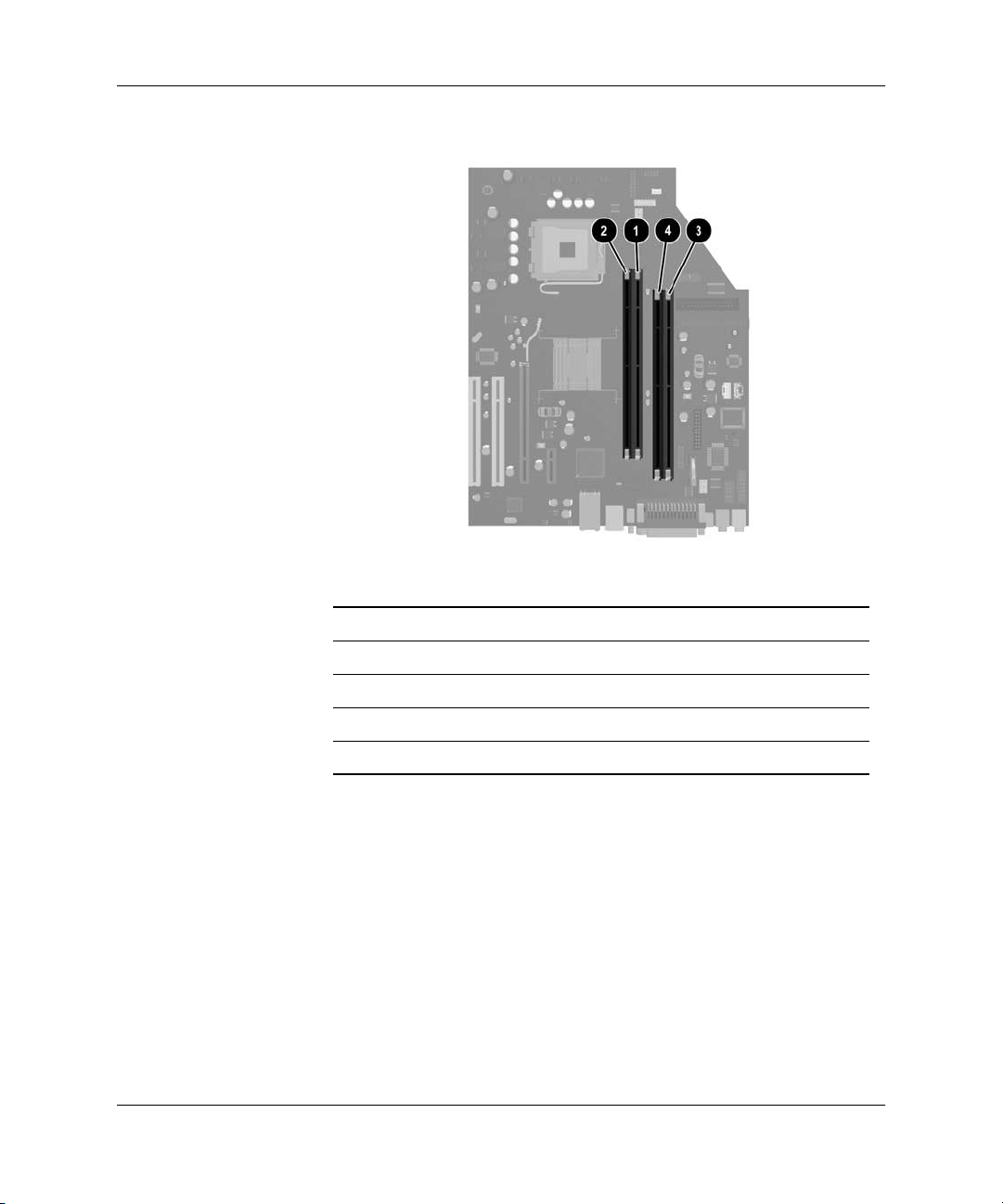
Mesta vtičev za pomnilniške module DIMM
Nadgradnje strojne opreme
Del Opis Barva vtiča
1 Vtič za modul DIMM XMM1, kanal A Modra
2 Vtič za modul DIMM XMM2, kanal A Črna
3 Vtič za modul DIMM XMM3, kanal B Modra
4 Vtič za modul DIMM XMM4, kanal B Črna
Referenčni priročnik za strojno opremo www.hp.com 2-9
Page 20
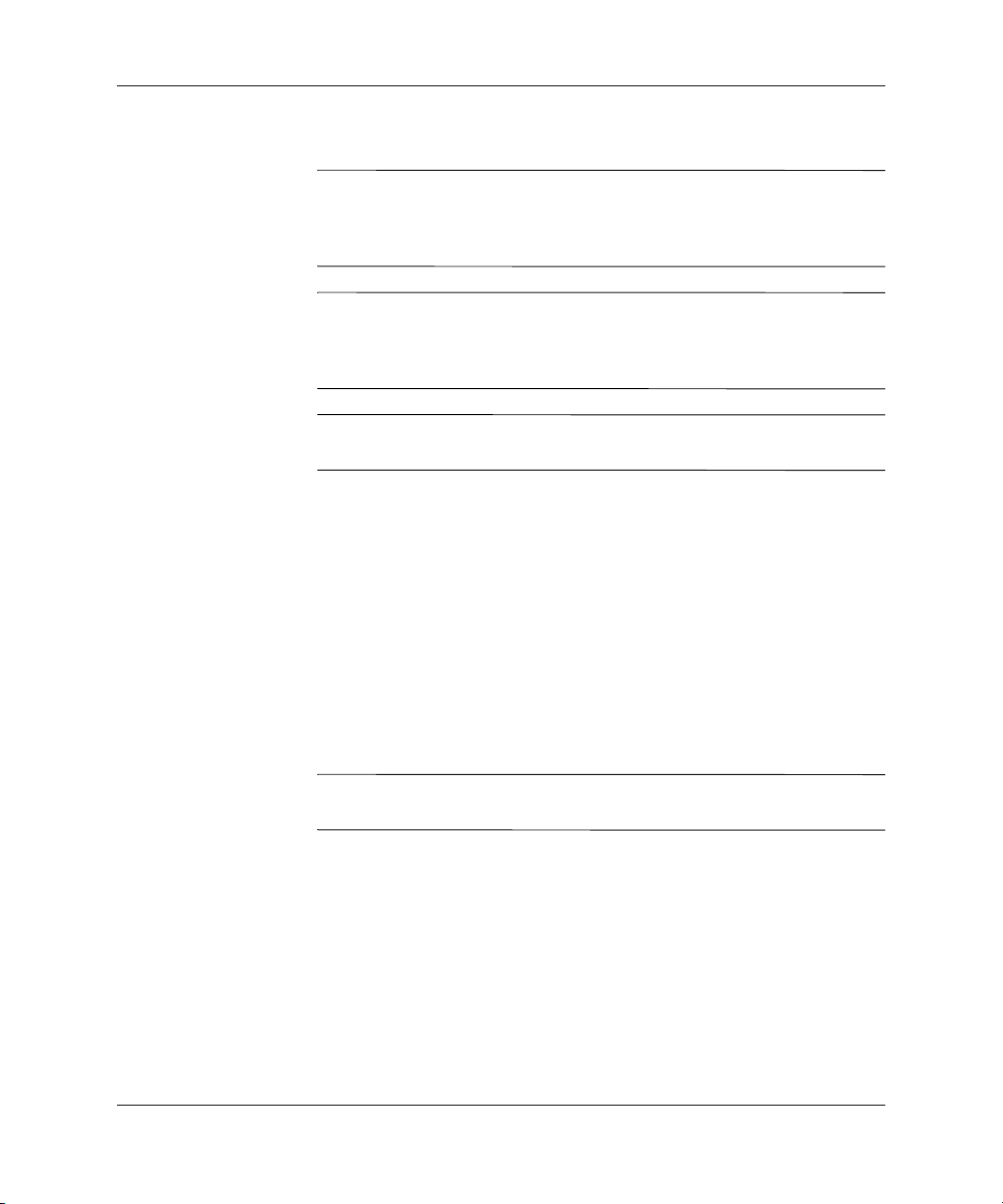
Nadgradnje strojne opreme
Namestitev modulov DIMM DDR-SDRAM
PREVIDNO: Vtiči za pomnilniške module v računalniku imajo zlate
Ä
kovinske stike. Pri nadgradnji pomnilnika je pomembno, da uporabite
pomnilniške module z zlatimi kovinskimi stiki, ker lahko sicer zaradi
nezdružljivih kovin pride do korozije in oksidacije stikov.
PREVIDNO: Statična elektrika utegne poškodovati elektronske dele
Ä
računalnika ali dodatne razširitvene kartice. Preden začnete te postopke,
se ozemljite (dotaknite se ozemljenega kovinskega predmeta). Če vas
zanima več o tem, preberite Dodatek D, „Elektrostatična razelektritev“.
PREVIDNO: Bodite previdni, da se pri ravnanju s pomnilniškimi moduli
Ä
ne dotaknete kovinskih stikov, ker lahko tako modul poškodujete.
1. Če ste zaklenili ključavnico pokrova, znova zaženite računalnik
in nato še program Computer Setup, kjer lahko ključavnico
odklenete.
2. Pravilno izklopite računalnik z ukazom operacijskega sistema,
nato pa še vse zunanje naprave.
3. Iztaknite napajalni kabel iz zidne vtičnice in nato iz vseh
zunanjih naprav.
4. Odstranite pokrov računalnika. Glejte „Odstranjevanje pokrova
računalnika“.
5. Poiščite vtiče za pomnilniške module na sistemski plošči.
OPOZORILO: Ne dotikajte se vročih površin v računalniku, dokler
Å
se ne ohladijo, sicer se utegnete poškodovati.
2-10 www.hp.com Referenčni priročnik za strojno opremo
Page 21

Nadgradnje strojne opreme
6. Odprite oba zaklepa vtiča za pomnilniški modul 1 in vstavite
modul v vtič 2.
Vstavljanje pomnilniškega modula DIMM
Pomnilniški modul lahko namestite samo na en način. Zarezo
✎
na modulu poravnajte z jezičkom v vtiču.
Če želite, da računalnik deluje čim bolj učinkovito, pomnilniške
✎
module vstavite tako, da bo njihova skupna zmogljivost v kanalu A
in kanalu B enaka. Če je v vtiču XMM1 že nameščen modul DIMM,
vi pa želite dodati še en modul, je priporočljivo, da ga namestite v vtič
XMM3 ali XMM4 in da je njegova zmogljivost enaka kot zmogljivost
prvega modula.
7. Potisnite modul v vtič in se prepričajte, da je vstavljen do konca
in da je v pravilnem položaju. Zaprite zaklepa 3.
8. Ponovite postopek od 6. do 7. koraka za vse dodatne module,
ki jih želite namestiti.
9. Znova namestite pokrov računalnika.
10. Če ponavadi zaklepate ključavnico pokrova, jo s programom
Computer Setup zaklenite in omogočite senzor za odpiranje pokrova.
Računalnik bo, ko ga naslednjič zaženete, samodejno zaznal dodani
pomnilnik.
Referenčni priročnik za strojno opremo www.hp.com 2-11
Page 22

Nadgradnje strojne opreme
Namestitev razširitvene kartice
Računalnik ima dve standardni razširitveni mesti PCI, kamor
lahko namestite razširitveno kartico, dolgo do 17,46 cm. Na voljo
sta tudi razširitveno mesto PCI Express x1 in razširitveno mesto
PCI Express x16.
Obe vrsti razširitvenih mesti, PCI in PCI Express, podpirata le
✎
kartice nizkega profila, razen če namestite dodatno vmesno kartico.
Ta namreč podpira dve razširitveni mesti PCI običajne višine.
Položaj razširitvenih mest
Del Opis
1 Razširitveno mesto PCI
2 Razširitveno mesto PCI
3 Razširitveno mesto PCI Express x16
4 Razširitveno mesto PCI Express x1
V razširitveno mesto PCI Express x16 lahko namestite razširitveno
✎
kartico PCI Express x1, x4, x8 ali x16.
2-12 www.hp.com Referenčni priročnik za strojno opremo
Page 23

Nadgradnje strojne opreme
Nameščanje razširitvene kartice:
1. Če ste zaklenili ključavnico pokrova, znova zaženite računalnik
in nato še program Computer Setup, kjer lahko ključavnico
odklenete.
2. Pravilno izklopite računalnik z ukazom operacijskega sistema,
nato pa še vse zunanje naprave.
3. Iztaknite napajalni kabel iz zidne vtičnice in nato iz vseh
zunanjih naprav.
4. Odstranite pokrov računalnika. Glejte „Odstranjevanje pokrova
računalnika“.
5. Poiščite razširitveno mesto, v katero želite namestiti razširitveno
kartico.
6. Sprostite zaklep, s katerim so pritrjeni pokrovi razširitvenih mest
PCI, tako da dvignete zeleni jeziček na njem in zaklep odprete 1.
7. Odstranite pokrov razširitvenega mesta, tako da ga izvlečete 2.
Odstranjevanje pokrova razširitvenega mesta
8. Razširitveno kartico vstavite pod zaklep pokrova razširitvenega
mesta, nato pa jo potisnite v razširitveno mesto na sistemski plošči.
Bodite previdni, da se s kartico ne dotaknete drugih delov.
✎
Referenčni priročnik za strojno opremo www.hp.com 2-13
Page 24

Nadgradnje strojne opreme
✎
Namestitev razširitvene kartice
9. Obrnite zaklep pokrova razširitvenega mesta v prvotni položaj,
da zaklenete razširitveno kartico.
Ko nameščate razširitveno kartico, kovinski nosilec na njej vstavite
v režo na hrbtni strani računalnika, nato pa kartico trdno potisnite
navzdol, tako da bo celoten priključek v razširitvenem mestu.
PREVIDNO: V vseh razširitvenih mestih na hrbtni strani računalnika
Ä
morajo biti nameščene kartice oziroma morajo biti pokrita z zaščitnim
pokrovom, sicer bo med delovanjem računalnika moteno hlajenje
notranjih delov.
Odstranjevanje razširitvene kartice PCI Express
Odstranjevanje razširitvene kartice PCI Express:
1. Če ste zaklenili ključavnico pokrova, znova zaženite računalnik
in nato še program Computer Setup, kjer lahko ključavnico
odklenete.
2. Pravilno izklopite računalnik z ukazom operacijskega sistema,
nato pa še vse zunanje naprave.
3. Iztaknite napajalni kabel iz zidne vtičnice in nato iz vseh
zunanjih naprav.
2-14 www.hp.com Referenčni priročnik za strojno opremo
Page 25

Nadgradnje strojne opreme
4. Odstranite pokrov računalnika. Glejte „Odstranjevanje pokrova
računalnika“.
5. Sprostite zaklep na hrbtni strani računalnika, s katerim so
pritrjeni pokrovi razširitvenih mest PCI, tako da dvignete
zeleni jeziček na njem in zaklep odprete.
6. Ročico za zaklepanje na razširitvenem mestu PCI Express
potegnite proč od kartice, nato pa kartico previdno premikajte
naprej in nazaj, dokler ne izskoči iz reže. Povlecite jo naravnost
navzgor, iz ohišja računalnika. Bodite previdni, da se s kartico
ne dotaknete drugih delov.
Odstranjevanje razširitvene kartice PCI Express
7. Kartico shranite v antistatično embalažo.
8. Če ne nameščate nove razširitvene kartice, namestite zaščitni
pokrov za razširitveno mesto.
9. Obrnite zaklep pokrova v prvotni položaj, da zaklenete
razširitvene kartice in pokrove razširitvenih mest.
PREVIDNO: V vseh razširitvenih mestih na hrbtni strani računalnika
Ä
morajo biti nameščene kartice oziroma morajo biti pokrita z zaščitnim
pokrovom, sicer bo med delovanjem računalnika moteno hlajenje
notranjih delov.
Referenčni priročnik za strojno opremo www.hp.com 2-15
Page 26

Nadgradnje strojne opreme
Namestitev dodatnih pogonov
Računalnik ima dve zunanji ležišči za pogone. Kadar nameščate
dodatne pogone, upoštevajte ta priporočila:
■ Primarni trdi disk SATA (Serial ATA) mora biti priključen
na primarni krmilnik SATA na sistemski plošči (z oznako
P60 SATA 0). Sekundarni trdi disk SATA pa mora biti
priključen na sekundarni krmilnik SATA na sistemski
plošči (z oznako P61 SATA 1).
■ Razširitvene naprave PATA (Parallel ATA), kot so optični
pogoni, tračni pogoni IDE in pogoni Zip, morajo biti
priključene na krmilnik PATA (z oznako P20 PRIMARY
IDE) s standardnim kablom z 80 vodniki.
■ Vodilne vijake namestite tako, da bo pogon pravilno poravnan
v kletki za pogone. Dodatne vodilne vijake (štirje standardni
vijaki 6-32 in štirje M3) najdete na sprednji strani ohišja, pod
pokrovom računalnika. Za trdi disk uporabite standardne vijake
6-32, za vse druge pogone pa vijake M3. Tovarniško priloženi
metrski vijaki M3 so črne barve, ostali pa srebrni.
PREVIDNO: Da bi se izognili izgubi podatkov in poškodbam računalnika
Ä
ali diska, upoštevajte naslednje:
■ Če nameščate ali odstranjujete trdi disk, pravilno zaustavite
operacijski sistem in nato izklopite računalnik. Ne odstranjujte
trdih diskov, kadar je računalnik vklopljen ali v načinu mirovanja.
■ Preden primete trdi disk, se razelektrite. Pri ravnanju z diskom se
ne dotikajte priključka. Če želite več informacij o preprečevanju
poškodb elektronskih naprav zaradi elektrostatične razelektritve,
preberite Dodatek D, „Elektrostatična razelektritev“.
■ S pogonom ravnajte previdno; pazite, da vam ne pade na tla.
■ Pogona ne vstavljajte na silo.
■ Trdi disk ne sme priti v stik s tekočinami ali z napravami, ki proizvajajo
elektromagnetna polja, kot so monitorji in zvočniki. Ne izpostavljajte ga
previsoki ali prenizki temperaturi.
■ Če morate pogon poslati po pošti, uporabite oblazinjeno ovojnico
ali drugačno vrsto ovojnice oziroma paketa, ki nudi ustrezno zaščito.
Ovojnico oziroma paket označite z napisom „Lomljivo. Ravnajte previdno“.
2-16 www.hp.com Referenčni priročnik za strojno opremo
Page 27

Mesta pogonov
Nadgradnje strojne opreme
Mesta pogonov
1 3,5-palčno notranje ležišče za standardne trde diske
2 5,25-palčno ležišče za dodatne pogone
3 3,5-palčno ležišče za pogone (prikazan je 1,44-MB
disketni pogon)*
*Če je v računalniku nameščen 1,44-MB disketni pogon, bo pokrit
z okrasno ploščo za disketni pogon (št. dela PN 360189-001),
kot je prikazano na sliki. Če je v računalniku prazno 3,5-palčno
ležišče za pogone, bo na njem nameščen zaščitni pokrov (št. dela
PN 358797-001). Če v tem razširitvenem mestu ni pogona, lahko
pozneje vanj namestite 3,5-palčno napravo, kot je disketni pogon,
trdi disk ali pogon Zip). Za namestitev 3,5-palčnih naprav (razen
disketnega pogona ali trdega diska) potrebujete okrasno ploščo
za 3,5-palčne naprave, ki jo morate posebej naročiti (št. dela
358796-001).
Če želite ugotoviti vrsto, velikost in zmogljivost naprav
za shranjevanje, vgrajenih v računalnik, zaženite program
Computer Setup. Več informacij najdete v Priročniku za
program Computer Setup (F10) na CD-ju Dokumentacija.
Referenčni priročnik za strojno opremo www.hp.com 2-17
Page 28

Nadgradnje strojne opreme
Odstranjevanje optičnega pogona
PREVIDNO: Preden iz računalnika odstranite pogon, vzemite iz njega
Ä
vse izmenljive medije.
Optični pogon je pogon CD-ROM, CD-R/RW, DVD-ROM,
✎
DVD+R/RW ali kombinirani pogon CD-RW/DVD.
Odstranjevanje optičnega pogona:
1. Če ste zaklenili ključavnico pokrova, znova zaženite računalnik in
nato še program Computer Setup, kjer lahko ključavnico odklenete.
2. Pravilno izklopite računalnik z ukazom operacijskega sistema,
nato pa še vse zunanje naprave.
3. Iztaknite napajalni kabel iz zidne vtičnice in nato iz vseh
zunanjih naprav.
4. Odstranite pokrov računalnika. Glejte „Odstranjevanje pokrova
računalnika“.
5. Pritisnite zeleni zaklep na sprednji strani ohišja,
poleg pogonov 1. Tako sprostite kletko pogona.
6. Kletko pogona povlecite k sebi, kolikor je mogoče 2.
Tako odklenete pogon.
Sproščanje kletke za pogon
2-18 www.hp.com Referenčni priročnik za strojno opremo
Page 29

Nadgradnje strojne opreme
7. Na hrbtni strani optičnega pogona iztaknite napajalni in
podatkovni kabel.
Odklapljanje napajalnega in podatkovnega kabla
8. Optični pogon povlecite k sebi in ga dvignite iz kletke za pogon.
Odstranjevanje optičnega pogona
Če želite optični pogon namestiti nazaj v računalnik, izvedite
✎
postopek v obratnem zaporedju. Kadar zamenjujete pogon,
novega pritrdite s štirimi vodilnimi vijaki starega pogona.
Ti vijaki nadomestijo vodila za pogon.
Referenčni priročnik za strojno opremo www.hp.com 2-19
Page 30

Nadgradnje strojne opreme
Odstranjevanje disketnega pogona
PREVIDNO: Preden iz računalnika odstranite pogon, vzemite iz njega
Ä
vse izmenljive medije.
Disketni pogon je nameščen pod optičnim pogonom. Odstranjevanje
disketnega pogona:
1. Izvedite postopek iz prejšnjega razdelka, „Odstranjevanje
optičnega pogona“, da odstranite optični pogon, saj sicer
ne morete dostopati do disketnega pogona.
2. Na hrbtni strani disketnega pogona iztaknite napajalni in
podatkovni kabel.
3. Disketni pogon povlecite k sebi in ga dvignite iz kletke za pogon.
Odstranjevanje disketnega pogona
Če želite disketni pogon znova namestiti, izvedite postopek
✎
v obratnem vrstnem redu. Kadar zamenjujete pogon, novega
pritrdite s štirimi vodilnimi vijaki starega pogona. Ti vijaki
nadomestijo vodila za pogon.
2-20 www.hp.com Referenčni priročnik za strojno opremo
Page 31

Namestitev dodatnega optičnega pogona
Namestitev dodatnega optičnega pogona:
1. Če ste zaklenili ključavnico pokrova, znova zaženite računalnik
in nato še program Computer Setup, kjer lahko ključavnico
odklenete.
2. Pravilno izklopite računalnik z ukazom operacijskega sistema,
nato pa še vse zunanje naprave.
3. Iztaknite napajalni kabel iz zidne vtičnice in nato iz vseh
zunanjih naprav.
4. Odstranite pokrov računalnika. Glejte „Odstranjevanje pokrova
računalnika“.
5. V spodnji odprtini na vsaki strani pogona pritrdite dva vodilna
vijaka M3. Računalniku so priloženi štirje dodatni vodilni vijaki
M3, ki jih najdete na sprednji strani ohišja, pod pokrovom.
Vodilni vijaki M3 so črni.
PREVIDNO: Uporabite samo vijaka dolžine 3/16 palca ali 5 mm.
Ä
Daljši vijaki lahko poškodujejo notranje dele računalnika.
Nadgradnje strojne opreme
Kadar zamenjujete pogon, novega pritrdite s štirimi vodilnimi
✎
vijaki M3 starega pogona. Ti vijaki nadomestijo vodila za pogon.
Pritrditev vodilnih vijakov na optični pogon
Referenčni priročnik za strojno opremo www.hp.com 2-21
Page 32

Nadgradnje strojne opreme
6. Pritisnite zeleni zaklep na sprednji strani ohišja,
poleg pogonov 1. Tako sprostite kletko pogona.
7. Kletko pogona povlecite k sebi, kolikor je mogoče 2.
Tako odklenete pogon.
Sproščanje kletke za pogon
2-22 www.hp.com Referenčni priročnik za strojno opremo
Page 33

Nadgradnje strojne opreme
8. Vodilne vijake na pogonu postavite v reže v obliki črke J
v ležišču za pogone 1. Nato pogon potisnite proti hrbtni
strani računalnika 2, da ga pritrdite v reže v obliki črke J.
Nameščanje optičnega pogona
9. Podatkovni kabel priključite na sistemsko ploščo.
10. Na hrbtno stran optičnega pogona priključite napajalni
in podatkovni kabel.
Referenčni priročnik za strojno opremo www.hp.com 2-23
Page 34

Nadgradnje strojne opreme
Priključitev napajalnega in podatkovnega kabla
11. Kletko s pogonom do konca potisnite v ohišje, da se zaskoči.
Ko kletko potisnete v ohišje, se pogon v njej zaskoči samodejno.
✎
12. Znova namestite pokrov računalnika.
Računalnik samodejno prepozna novi pogon in se ustrezno
konfigurira.
PREVIDNO: Pri servisiranju računalnika bodite previdni, saj morate pri
Ä
vnovičnem sestavljanju kable namestiti na pravilna mesta, sicer lahko
pride do okvar.
2-24 www.hp.com Referenčni priročnik za strojno opremo
Page 35

Nadgrajevanje trdega diska SATA
Odstranjevanje in vstavljanje trdega diska
Preden odstranite trdi disk, ga varnostno kopirajte, tako da boste
✎
lahko podatke obnovili na novega.
Že nameščeni 3,5-palčni trdi disk najdete pod napajalnikom.
Odstranite in zamenjate ga takole:
1. Če ste zaklenili ključavnico pokrova, znova zaženite računalnik
in nato še program Computer Setup, kjer lahko ključavnico
odklenete.
2. Pravilno izklopite računalnik z ukazom operacijskega sistema,
nato pa še vse zunanje naprave.
3. Iztaknite napajalni kabel iz zidne vtičnice in nato iz vseh
zunanjih naprav.
4. Odstranite pokrov računalnika. Glejte „Odstranjevanje pokrova
računalnika“.
Nadgradnje strojne opreme
Referenčni priročnik za strojno opremo www.hp.com 2-25
Page 36

Nadgradnje strojne opreme
5. Pritisnite zeleni zaklep na sprednji strani ohišja, poleg optičnega
pogona 1, in kletko za optični pogon povlecite k sebi 2.
Vlečenje optičnega pogona k sebi
6. Kletko napajalnika postavite pokonci.
Dvigovanje kletke napajalnika
2-26 www.hp.com Referenčni priročnik za strojno opremo
Page 37

Nadgradnje strojne opreme
7. Napajalni kabel 1 in podatkovni kabel 2 iztaknite iz zadnje
strani trdega diska.
Odklapljanje napajalnega in podatkovnega kabla trdega diska
Referenčni priročnik za strojno opremo www.hp.com 2-27
Page 38

Nadgradnje strojne opreme
8. Jeziček, s katerim je pritrjen trdi disk, potegnite proč od
pogona 1, disk povlecite proti sprednji stranici računalnika
in ga dvignite iz ležišča 2.
Odstranjevanje trdega diska
9. Če želite trdi disk znova namestiti v računalnik, izvedite
postopek v obratnem vrstnem redu.
Komplet za zamenjavo trdega diska vsebuje več podatkovnih
✎
kablov. Uporabiti pa smete edino takšnega, kakršen je bil že
tovarniško nameščen.
Če ima računalnik samo en trdi disk SATA, morate podatkovni
✎
kabel priključiti na priključek z oznako P60 SATA 0, da se
izognete težavam z učinkovitostjo delovanja trdega diska.
2-28 www.hp.com Referenčni priročnik za strojno opremo
Page 39

Nadgradnje strojne opreme
Kadar zamenjujete trdi disk, novega pritrdite s štirimi vijaki starega
✎
pogona. Ti vijaki nadomestijo vodila za pogon. Za odstranitev in
vnovično namestitev vodilnih vijakov boste potrebovali izvijač
Torx T-15. Računalniku so priloženi štirje dodatni standardni
vodilni vijaki 6-32, ki jih najdete na sprednji strani ohišja,
pod pokrovom. Standardni vodilni vijaki 6-32 so srebrni.
Če ste namestili primarni trdi disk, vstavite CD Restore Plus!
✎
ter obnovite operacijski sistem, gonilnike in druge programe,
ki so bili tovarniško nameščeni v računalniku. Upoštevajte
navodila v priročniku, ki ste ga dobili s CD-jem Restore Plus!.
Ko se postopek obnove konča, znova namestite datoteke,
ki ste jih varnostno kopirali pred zamenjavo trdega diska.
Namestitev pogona v 3,5-palčno ležišče za pogone
Glede na konfiguracijo računalnika je 3,5-palčno ležišče za pogone
na sprednji strani računalnika prazno ali pa je v njem disketni pogon.
Vrsta okrasne plošče, nameščene na ležišče, se razlikuje glede na
tovarniško konfiguracijo računalnika.
Če v računalniku ni bil nameščen dodaten disketni pogon, lahko vanj
namestite 3,5-palčno napravo, kot je disketni pogon ali trdi disk.
Vrsta okrasne plošče, ki jo boste potrebovali, se razlikuje
✎
glede na vrsto naprave, ki jo nameravate namestiti. Če nameščate
disketni pogon, potrebujete posebno okrasno ploščo zanj (št. dela
360189-001). Če nameščate trdi disk, potrebujete okrasno ploščo
št. 358797-001. Za namestitev 3,5-palčnih naprav (razen disketnega
pogona ali trdega diska) potrebujete okrasno ploščo za 3,5-palčne
naprave, ki jo morate posebej naročiti (št. dela 358796-001).
Za ustrezno okrasno ploščo se obrnite na pooblaščenega prodajalca
ali serviserja izdelkov HP.
Referenčni priročnik za strojno opremo www.hp.com 2-29
Page 40

Nadgradnje strojne opreme
✎
3,5-palčno ležišče najdete pod optičnim pogonom. Nameščanje
pogona v 3,5-palčno ležišče:
Vodilne vijake namestite tako, da bo pogon pravilno poravnan
v kletki za pogone. Dodatne vodilne vijake (štirje standardni vijaki
6-32 in štirje M3) najdete na sprednji strani ohišja, pod pokrovom
računalnika. Za trdi disk uporabite standardne vijake 6-32, za vse
druge pogone pa vijake M3. Tovarniško priloženi metrski vijaki
M3 so črne barve, standardni vijaki 6-32 pa srebrni.
1. Izvedite postopek iz razdelka „Odstranjevanje optičnega pogona“
da odstranite optični pogon, saj sicer ne morete dostopati do
3,5-palčnega ležišča.
2. Vodilne vijake na pogonu postavite v reže v obliki črke J
v ležišču za pogone 1. Nato pogon potisnite proti hrbtni
strani računalnika 2, da ga pritrdite v reže v obliki črke J.
Namestitev pogona v 3,5-palčno ležišče (prikazana namestitev
trdega diska)
2-30 www.hp.com Referenčni priročnik za strojno opremo
Page 41

Nadgradnje strojne opreme
3. Kletko pogona potisnite nazaj v ohišje, da se zaskoči.
4. Na hrbtno stran pogona priključite napajalni in podatkovni
kabel. Če nameščate drugi trdi disk, podatkovni kabel priključite
na priključek z oznako P61 SATA 1 na sistemski plošči.
5. Odstranite okrasno ploščo pogona, tako da dva jezička na
eni strani sprednje okrasne plošče računalnika potisnete proti
sredini 1 in okrasno ploščo pogona potegnete proč od sprednje
okrasne plošče 2.
Vrsta okrasne plošče se razlikuje glede na konfiguracijo računalnika.
✎
Odstranjevanje okrasne plošče pogona (prikazan je disketni pogon)
Referenčni priročnik za strojno opremo www.hp.com 2-31
Page 42

Nadgradnje strojne opreme
✎
6. Namestite ustrezno okrasno ploščo.
Vrsta okrasne plošče, ki jo boste potrebovali, se razlikuje glede
na vrsto naprave, ki jo nameščate. Če nameščate disketni pogon,
potrebujete posebno okrasno ploščo zanj (št. dela 360189-001).
Če nameščate trdi disk, boste morali namestiti tudi okrasno ploščo
št. 358797-001, kot je prikazano na spodnji sliki. Za namestitev
3,5-palčnih naprav (razen disketnega pogona ali trdega diska)
potrebujete okrasno ploščo za 3,5-palčne naprave, ki jo morate
posebej naročiti (št. dela 358796-001). Za ustrezno okrasno ploščo
se obrnite na pooblaščenega prodajalca ali serviserja izdelkov HP.
Nameščanje okrasne plošče pogona (prikazan je trdi disk)
7. Znova namestite pokrov računalnika.
2-32 www.hp.com Referenčni priročnik za strojno opremo
Page 43

Nadgradnje strojne opreme
Uporaba dodatne opreme za ležišče MultiBay
Multibay je posebno ležišče za pogone, ki podpira različne
12,7-milimetrske izmenljive pogone, kot so:
■ Pogon CD-ROM* za ležišče MultiBay
■ Pogon CD-RW za ležišče MultiBay
■ Pogon DVD-ROM za ležišče MultiBay
■ Kombinirani pogon CD-RW/DVD-ROM za ležišče MultiBay
■ Trdi disk SMART za ležišče MultiBay
* Ni ga mogoče zamenjati ali vstaviti, medtem ko računalnik deluje.
Postopek namestitve pogonov ali druge dodatne opreme v ležišče
✎
MultiBay je enak kot pri optičnih pogonih. Če želite podrobnejše
informacije, preberite „Namestitev dodatnega optičnega pogona“.
Ko nameščate pogon MultiBay, podatkovni kabel priključite na
✎
priključek PATA na sistemski plošči, ki ga ne uporablja kaka druga
naprava, sicer se bodo začela pojavljati sporočila o napaki pri
samopreskusu POST.
PREVIDNO: Da bi se izognili izgubi podatkov ali poškodbam računalnika ali
Ä
diska, upoštevajte naslednje:
■ Preden primete trdi disk, se razelektrite. Pri ravnanju z diskom se ne
dotikajte priključka.
■ Preden vzamete pogon (razen trdega diska) s seboj na pot, ga pošljete,
shranite ali odstranite, se prepričajte, da v njem ni nosilca podatkov, kot je na
primer CD-ROM ali DVD-ROM, in da je pladenj za nosilec podatkov zaprt.
■ S pogonom ravnajte previdno: v ležišče ga ne vstavljajte na silo, pazite,
da ne pade na tla, in ne pritiskajte na njegov zgornji pokrov.
■ Trdi disk ne sme priti v stik s tekočinami ali z napravami, ki proizvajajo
elektromagnetna polja, kot so monitorji in zvočniki. Ne izpostavljajte ga
previsoki ali prenizki temperaturi.
■ Če morate pogon poslati po pošti, uporabite oblazinjeno ovojnico ali
drugačno vrsto ovojnice oziroma paketa, ki nudi ustrezno zaščito. Ovojnico
oziroma paket označite z napisom „Lomljivo. Ravnajte previdno“.
Referenčni priročnik za strojno opremo www.hp.com 2-33
Page 44

Nadgradnje strojne opreme
Zamenjava ali vstavljanje pogonov v ležišče MultiBay, medtem ko računalnik deluje
PREVIDNO: Da bi preprečili poškodbe računalnika, pogona in podatkov,
Ä
shranjenih na njem, upoštevajte ta navodila: Preden vstavite ali odstranite
trdi disk, zaustavite računalnik. Trdega diska nikar ne odstranjujte, kadar je
računalnik vklopljen ali v stanju mirovanja. Da bi se prepričali, da računalnik
ni v stanju mirovanja, ga vklopite in nato znova izklopite.
Če se v računalniku izvaja vnaprej nameščena različica operacijskega
sistema, ki ste ga dobili od HP-ja, lahko pogon CD-ROM vstavite
v ležišče ali odstranite, ko je računalnik vklopljen, izklopljen ali
v načinu začasne zaustavitve.
PREVIDNO: Potem ko vstavite optični pogon med delovanjem računalnika,
Ä
tega znova zaženite, da bo pogon pravilno zapisoval podatke, varnostno
kopiral in predvajal video.
Odstranjevanje varnostnega vijaka ležišča MultiBay
Ko je nameščen, varnostni vijak za MultiBay onemogoči vzvod
za izmet naprav iz ležišča MultiBay, tako da pogona, nameščenega
v njem, ni mogoče odstraniti.
Če želite odstraniti pogon, nameščen v ležišču MultiBay, morate
s posebnim varnostnim ključem (priložen je računalniku) najprej
odstraniti varnostni vijak (če je nameščen).
Če varnostnega ključa niste dobili z računalnikom, se obrnite
✎
na pooblaščenega prodajalca ali serviserja izdelkov HP. Št. dela
166527-001 za varnostni ključ v obliki ključa ali št. 166527-002
za nastavek za izvijač.
2-34 www.hp.com Referenčni priročnik za strojno opremo
Page 45

Odstranjevanje varnostnega vijaka ležišča MultiBay
(na sliki v obliki ključa)
Vstavljanje pogona v ležišče MultiBay
1. Iz pogona odstranite vse izmenljive nosilce podatkov, kot so
na primer CD-ji.
Nadgradnje strojne opreme
2. Če ne izmenjujete pogona CD-ROM med delovanjem, zaprite
vse programe, ki se izvajajo, pravilno zaustavite operacijski
sistem in nato izklopite računalnik.
3. Obrnite pogon tako, da bo njegov zgornji del obrnjen navzgor,
priključek pa proti osebnemu računalniku, in potisnite pogon
do konca v ležišče MultiBay, da bo električni priključek trdno
v pravilnem položaju.
Vstavljanje pogona v ležišče MultiBay
Referenčni priročnik za strojno opremo www.hp.com 2-35
Page 46

Nadgradnje strojne opreme
4. Potem ko vstavite optični pogon med delovanjem računalnika,
tega znova zaženite, da bo pogon pravilno zapisoval podatke,
varnostno kopiral in predvajal video.
5. Če želite, vstavite varnostni vijak ležišča MultiBay. Če želite več
informacij, preberite „Odstranjevanje varnostnega vijaka ležišča
MultiBay“.
Če se naprava ne zažene, preverite, ali so v računalniku nameščeni
ustrezni gonilniki naprav. Če gonilnikov nimate, jih lahko brezplačno
prenesete s HP-jevega spletnega mesta na naslovu
Odstranjevanje pogona iz ležišča MultiBay
1. Iz pogona odstranite vse izmenljive nosilce podatkov, kot so
na primer CD-ji.
2. Preden optični pogon odstranite, ga ustavite z ikono Safely
Remove Hardware (Varno odstranjevanje strojne opreme)
v opravilni vrstici operacijskega sistema Windows.
3. Če ne izmenjujete pogona CD-ROM med delovanjem, zaprite
vse programe, ki se izvajajo, pravilno zaustavite operacijski
sistem in nato izklopite računalnik.
www.hp.com.
4. Če je nameščen, odstranite varnostni vijak za ležišče MultiBay.
Navodila za odstranitev varnostnega vijaka ležišča MultiBay
najdete v razdelku „Odstranjevanje varnostnega vijaka ležišča
MultiBay“.
5. Potisnite vzvod za izmet v levo stran, da pogon izvržete iz
ležišča MultiBay.
2-36 www.hp.com Referenčni priročnik za strojno opremo
Page 47

Nadgradnje strojne opreme
Odstranjevanje pogona iz ležišča MultiBay
Razdeljevanje in formatiranje trdih diskov za ležišče MultiBay
Če želite izvesti ta postopek, morate biti prijavljeni kot skrbnik
✎
ali član skupine skrbnikov.
1. Končajte vse programe, zaustavite operacijski sistem in
izklopite računalnik.
2. Trdi disk vstavite v ležišče MultiBay. Če želite več informacij,
preberite „Vstavljanje pogona v ležišče MultiBay“.
3. Vklopite računalnik.
4. Kliknite Start.
5. Z desno tipko kliknite My Computer (Moj računalnik) in
nato Manage (Upravljaj).
6. Kliknite Storage (Pomnilnik) in nato Disk Management
(Upravljanje diskov).
7. Z desno tipko miške kliknite trdi disk MultiBay, nato kliknite
Partition (Particija). Skrbno preberite in upoštevajte vsa
navodila, prikazana na zaslonu.
Dodatne informacije najdete v vgrajenem sistemu pomoči
(kliknite Action (Dejanje) > Help (Pomoč)).
Referenčni priročnik za strojno opremo www.hp.com 2-37
Page 48

Tehnični podatki
Ob vseh stranicah računalnika mora biti vsaj 10,2 cm prostora,
v njegovi okolici pa ne sme biti ovir.
Model HP Compaq v majhnem ohišju
Mere namiznega ohišja
Višina 3,95 palca 10,3 cm
Širina 13,3 palca 33,78 cm
A
Globina (če je računalnik opremljen
z varnostnim pokrovom za vrata, bo debelejši)
Približna teža 21 funtov 9,53 kg
Temperaturni obseg
Med delovanjem od 50 do 95 °F od 10 do 35 °C
Pri izklopljenem računalniku od –22 do 140 °F od –30 do 60 °C
Relativna vlaga (nekondenzirajoča)
Med delovanjem 10–90 % 10–90 %
Pri izklopljenem računalniku
(največ 38,7 °C WBGT)
Največja nadmorska višina
(brez izenačenja tlaka)
Med delovanjem 10 000 čevljev 3 048 m
Pri izklopljenem računalniku 30 000 čevljev 9 144 m
Največja delovna temperatura se zniža za 1,0 °C na vsakih 300 m (1 000 čevljev) do 3 000 m
✎
(10 000 čevljev) nadmorske višine; računalnika ne izpostavljajte neposredni sončni svetlobi.
Največja hitrost spreminjanja je 10 °C/uro. Zgornja meja je lahko tudi nižja, odvisno od vrste
in števila nameščenih dodatnih naprav.
14,9 palca 37,85 cm
5–95 % 5–95 %
Referenčni priročnik za strojno opremo www.hp.com A-1
Page 49

Tehnični podatki
Model HP Compaq v majhnem ohišju
(se nadaljuje)
Napajalnik
Obseg delovne napetosti* od 90 do 264 V od 90 do 264 V
Obseg nazivne napetosti od 100 do 240 V od 100 do 240 V
Nazivna frekvenca od 50 do 60 Hz od 50 do 60 Hz
Izhodna moč 240 W 240 W
Nazivni vhodni tok (največji)* 5 A pri 100 V 2,5 A pri 200 V
Oddana toplota
Največja 1260 BTU/uro 318 kg-kal/uro
Običajna (računalnik je nedejaven) 340 BTU/uro 86 kg-kal/uro
* Ta sistem se napaja iz napajalnika z aktivnim popravljanjem napetosti. To mu omogoča,
da ustreza zahtevam oznake CE za uporabo v državah Evropske skupnosti. Pri uporabi
napajalnika z aktivnim popravljanjem napetosti stikalo za izbiranje napetosti ni potrebno.
A-2 www.hp.com Referenčni priročnik za strojno opremo
Page 50

Zamenjava baterije
Računalnik ima baterijo, ki napaja uro stvarnega časa. Staro baterijo
nadomestite s povsem enako, takšno, kakršna je bila že nameščena
v računalniku. V računalnik je vgrajena 3-voltna litijeva baterija
v obliki kovanca.
Življenjsko dobo litijeve baterije lahko podaljšate, če računalnik
✎
priključite v električno omrežje, saj se baterija uporablja samo takrat,
kadar računalnik NI priključen vanj.
OPOZORILO: Računalnik vsebuje litij-mangansko dioksidno baterijo.
Å
Če z njo ne ravnate pravilno, obstaja nevarnost požara in opeklin.
Da bi zmanjšali nevarnost poškodb:
■ Baterije ne skušajte znova napolniti.
■ Baterije ne izpostavljajte temperaturam, višjim od 60 °C (140 °F).
■ Baterije ne razstavljajte, ne drobite in ne luknjajte, bodite previdni,
da ne pride do kratkega stika med zunanjimi kontakti, ter je ne
odlagajte v ogenj ali vodo.
■ Zamenjajte baterijo samo s HP-jevim rezervnim delom, namenjenim
temu izdelku.
B
PREVIDNO: Pomembno je, da pred zamenjavo baterije naredite
Ä
varnostno kopijo nastavitev CMOS-a. Ko baterijo odstranite ali jo
zamenjate, se bo namreč vsebina CMOS-a izbrisala. Informacije
o varnostnem kopiranju nastavitev CMOS-a najdete v Priročniku
za odpravljanje težav na CD-ju Dokumentacija.
Baterij in akumulatorjev ne odlagajte skupaj z gospodinjskimi odpadki.
N
Posredujte jih v recikliranje ali na primeren odpad, kar vam omogoča
javni sistem zbiranja odpadkov, ali pa jih vrnite HP-ju, pooblaščenim
HP-jevim partnerjem oziroma njihovim zastopnikom.
Referenčni priročnik za strojno opremo www.hp.com B-1
Page 51

Zamenjava baterije
PREVIDNO: Statična elektrika lahko poškoduje elektronske dele
Ä
računalnika ali dodatne opreme. Preden začnete te postopke, se ozemljite
(dotaknite se ozemljenega kovinskega predmeta).
1. Če ste zaklenili ključavnico pokrova, jo s programom Computer
Setup odklenite in onemogočite senzor za odpiranje pokrova.
2. Pravilno izklopite računalnik z ukazom operacijskega sistema,
nato pa še vse zunanje naprave. Iztaknite napajalni kabel iz zidne
vtičnice in nato iz vseh zunanjih naprav. Potem odstranite pokrov
računalnika.
Za dostop do baterije boste morda morali odstraniti tudi kakšno
✎
razširitveno kartico.
3. Na sistemski plošči poiščite baterijo in nosilec baterije.
4. Glede na vrsto nosilca baterije na sistemski plošči upoštevajte
naslednje postopke.
Vrsta 1
a. Izvlecite baterijo iz nosilca.
Odstranjevanje baterije v obliki kovanca (vrsta 1)
b. Nadomestno baterijo vstavite s pozitivnim polom navzgor.
Nosilec baterije jo samodejno drži v pravilnem položaju.
B-2 www.hp.com Referenčni priročnik za strojno opremo
Page 52

Zamenjava baterije
Vrsta 2
a. Baterijo sprostite tako, da stisnete kovinsko objemko, ki sega
iznad roba baterije. Ko baterija izskoči, jo izvlecite 1.
b. Novo baterijo vstavite tako, da en rob potisnete pod rob
nosilca, pri čemer naj bo pozitivni pol obrnjen navzgor.
Drugi rob baterije potisnite navzdol, da se objemka
zaskoči okoli njega 2.
Odstranjevanje in namestitev nadomestne baterije v obliki
kovanca (vrsta 2)
Referenčni priročnik za strojno opremo www.hp.com B-3
Page 53

Zamenjava baterije
Vrsta 3
a. Povlecite sponko 1, s katero je pritrjena baterija, in slednjo
odstranite 2.
b. Namestite novo baterijo in jo pritrdite s sponko.
Odstranjevanje baterije v obliki kovanca (vrsta 3)
Potem ko baterijo zamenjate, postopek dokončajte takole.
✎
5. Znova namestite pokrov računalnika.
6. Računalnik priključite v električno omrežje in ga vklopite.
7. Datum in čas, svoja gesla in vse druge posebne sistemske
nastavitve ponastavite s programom Computer Setup.
Več informacij najdete v Priročniku za program Computer
Setup (F10) na CD-ju Dokumentacija.
8. Če običajno zaklepate ključavnico pokrova, jo s programom
Computer Setup zaklenite in omogočite senzor za odpiranje
pokrova.
B-4 www.hp.com Referenčni priročnik za strojno opremo
Page 54

Možnosti za zaklepanje
Namestitev varnostne ključavnice
Za zaščito računalnika lahko uporabite varnostne ključavnice,
prikazane spodaj in na naslednjih straneh.
Na voljo je tudi zaščitni pokrov za vrata (ni prikazan). Če želite več
✎
informacij, obiščite spletno mesto www.hp.com.
Priklepanje s kablom
Če kabel imate, ga namestite tako, kot je prikazano na spodnji sliki.
C
Namestitev kabla za priklepanje
Referenčni priročnik za strojno opremo www.hp.com C-1
Page 55

Možnosti za zaklepanje
Obešanka
Namestitev obešanke
Zaklep za ohišje
Brez kabla za priklepanje
1. Kabla tipkovnice in miške napeljite skozi ključavnico.
C-2 www.hp.com Referenčni priročnik za strojno opremo
Page 56

Možnosti za zaklepanje
2. Ključavnico pritrdite na ohišje s priloženim vijakom.
3. Priključek vstavite v ključavnico 1 in pritisnite gumb 2,
da jo zaklenete. Ključavnico odklenete s priloženim ključem.
Referenčni priročnik za strojno opremo www.hp.com C-3
Page 57

Možnosti za zaklepanje
S kablom za priklepanje
1. Kabel za priklepanje ovijte okrog trdno pritrjenega predmeta.
2. Kabla tipkovnice in miške napeljite skozi ključavnico.
C-4 www.hp.com Referenčni priročnik za strojno opremo
Page 58

Možnosti za zaklepanje
3. Ključavnico pritrdite na ohišje s priloženim vijakom.
4. Priključek kabla za priklepanje vstavite v ključavnico 1 in
pritisnite gumb 2, da jo zaklenete. Ključavnico odklenete
s priloženim ključem.
Referenčni priročnik za strojno opremo www.hp.com C-5
Page 59

Elektrostatična razelektritev
Elektrostatična razelektritev s prstov ali drugih električnih
prevodnikov lahko poškoduje sistemske plošče ali druge naprave,
občutljive za statično elektriko. Take poškodbe lahko skrajšajo
življenjsko dobo naprave.
Preprečevanje elektrostatične razelektritve
Da bi se izognili poškodbam zaradi elektrostatične razelektritve,
upoštevajte naslednje previdnostne ukrepe:
■ Izdelke hranite in prenašajte v embalaži, ki je zaščitena pred
elektrostatično razelektritvijo, da se izognete neposrednemu
stiku s telesom.
■ Dele, ki so občutljivi za elektrostatično razelektritev, hranite
v ustrezni embalaži, dokler ne prispejo na delovna mesta,
ki so zaščitena pred elektrostatično razelektritvijo.
D
■ Preden dele vzamete iz embalaže, jih postavite na ozemljeno
površino.
■ Ne dotikajte se stikov priključka, vodov in vezij.
■ Kadar se dotikate delov ali sklopov, občutljivih za statično
elektriko, morate biti pravilno ozemljeni.
Referenčni priročnik za strojno opremo www.hp.com D-1
Page 60

Elektrostatična razelektritev
Načini ozemljitve
Razelektrite se lahko na več načinov. Ko ravnate z deli, ki so
občutljivi za statično elektriko, ali jih vgrajujete, uporabite
enega ali več od naslednjih postopkov:
■ Nadenite si zapestni trak, ki je prek ozemljitvene žice povezan
z ohišjem računalnika ali ozemljenim delovnim mestom. Zapestni
trakovi so prožni trakovi z ozemljitveno žico z upornostjo najmanj
1 megaohm, ± 10 odstotkov. Trak nosite tesno ob koži, da bo
ozemljitev pravilna.
■ Na delovnih mestih, kjer stojite, uporabite trakove, ki se
pritrdijo na peto, prste na nogi ali na ustrezno mesto na čevlju.
Ko stojite na prevodnih tleh ali preprogah, nosite ozemljitveni
trak na obeh nogah.
■ Uporabljajte prevodna orodja.
■ Ko delate zunaj delovnega mesta, uporabite komplet za delo na
terenu, ki vključuje zložljivo prevodno antistatično preprogo.
Če nimate priporočljive opreme za ozemljitev, se obrnite na svojega
pooblaščenega prodajalca, distributerja ali serviserja računalnikov HP.
Če želite več informacij o statični elektriki, se obrnite na pooblaščenega
✎
prodajalca, distributerja ali serviserja računalnikov HP.
D-2 www.hp.com Referenčni priročnik za strojno opremo
Page 61

Redno vzdrževanje računalnika in
priprava za prevoz
Redno vzdrževanje računalnika
Pri vzdrževanju računalnika in monitorja upoštevajte navodila
v nadaljevanju.
■ Računalnik naj stoji na trdni, ravni površini. Za sistemsko
enoto in nad monitorjem naj bo vsaj 10,2 cm prostora,
da pretok zraka ne bo moten.
■ Računalnika nikdar ne uporabljajte z odprtim pokrovom.
■ Poskrbite, da ne bodo ovirane reže za zračenje in da ne
bo omejen pretok zraka skozi računalnik. Ne postavljajte
tipkovnice z iztegnjenimi nožicami neposredno pred
namizno enoto, ker omejuje pretok zraka.
■ Računalnika ne izpostavljajte čezmerni vlagi, neposredni
sončni svetlobi in temperaturnim skrajnostim. Če želite
podrobne informacije o priporočenih obsegih temperature
in vlage za svoj računalnik, poglejte v Dodatek A, „Tehnični
podatki“ v tem priročniku.
E
■ V tipkovnico ali računalnik ne smejo priti tekočine.
■ Z ničimer ne prekrivajte prezračevalnih odprtin monitorja.
■ Izklopite računalnik, preden naredite karkoli od navedenega:
❏ Po potrebi obrišite zunanjost računalnika z mehko, vlažno
krpo. Uporaba čistilnih sredstev lahko povzroči razbarvanje
ali poškodbe ohišja.
❏ Občasno očistite prezračevalne reže na sprednji in hrbtni
strani računalnika. Prah in drugi tujki lahko odprtine
zamašijo ter ovirajo kroženje zraka.
Referenčni priročnik za strojno opremo www.hp.com E-1
Page 62

Redno vzdrževanje računalnika in priprava za prevoz
Previdnostni ukrepi za optične pogone
Pri uporabi ali čiščenju optičnega pogona upoštevajte naslednja
priporočila.
Med uporabo
■ Med delovanjem pogona ne premikajte. To lahko povzroči
nepravilno delovanje pri branju podatkov.
■ Pogona ne izpostavljajte nenadnim temperaturnim spremembam,
ker lahko v notranjosti pride do kondenzacije. Če med delovanjem
pogona pride do nenadne spremembe temperature, počakajte vsaj
eno uro, preden ga izklopite. Če pogon uporabite takoj, lahko med
branjem pride do okvar.
■ Pogona ne izpostavljajte čezmerni vlagi, izjemnim temperaturam,
mehanskim vibracijam ali neposredni sončni svetlobi.
Čiščenje
■ Sprednjo stran očistite z mehko suho krpo ali z mehko krpo,
ki ste jo rahlo navlažili z blagim čistilom. Nikdar ne razpršujte
čistilnih tekočin neposredno na računalnik.
■ Ne uporabljajte topil, kot sta alkohol ali benzen, saj lahko
poškodujejo barvo.
Varnost
Če vam v pogon pade kakršenkoli predmet ali se vanj zlije tekočina,
napajalni kabel računalnika nemudoma iztaknite iz zidne vtičnice in
dajte računalnik pregledati pooblaščenemu serviserju računalnikov HP.
E-2 www.hp.com Referenčni priročnik za strojno opremo
Page 63

Priprava na prevoz
Ko se pripravljate za prevoz računalnika, upoštevajte ta priporočila:
1. Naredite varnostne kopije trdega diska na diskih PD, tračnih
enotah, CD-jih ali disketah. Poskrbite, da nosilci podatkov
z varnostnimi kopijami med prevozom ali shranjevanjem
ne bodo izpostavljeni električnim ali magnetnim sunkom.
Trdi disk se samodejno zaklene, ko se izklopi sistemsko napajanje.
✎
2. Iz disketnih pogonov odstranite in shranite vse diskete
s programi.
3. V disketni pogon vstavite prazno disketo, da bo med prevozom
zaščiten. Za to ne uporabite diskete, na katero ste shranili ali
nameravate shraniti podatke.
4. Izklopite računalnik in zunanje naprave.
5. Odstranite napajalni kabel iz vtičnice in nato iz računalnika.
6. Izklopite komponente sistema in zunanje naprave iz virov
napajanja in nato iz računalnika.
Redno vzdrževanje računalnika in priprava za prevoz
Pred prevozom poskrbite, da bodo vse kartice pravilno nameščene
✎
in pritrjene v svojih ležiščih.
7. Shranite komponente sistema in zunanje naprave nazaj
v originalne škatle oziroma v druge škatle, v katerih bodo
ustrezno zaščitene.
Če potrebujete podatke o primernih temperaturah za shranjevanje
✎
računalnika, glejte Dodatek A, „Tehnični podatki“ v tem priročniku.
Referenčni priročnik za strojno opremo www.hp.com E-3
Page 64

Stvarno kazalo
B
baterija, zamenjava B–1
D
deli
sprednja stran
zadnja stran
deli na hrbtni strani
deli na sprednji strani
disketni pogon
gumb za izmet
lučka za dejavnost
odstranjevanje
1–2
1–3
1–3
1–2
1–2
1–2
2–18
E
elektrostatična razelektritev, preprečevanje
poškodb
D–1
K
kabel za priklepanje, namestitev C–1
ključavnice
kabel za priklepanje
obešanka
Smart Cover, ključavnica pokrova
zaklep za ohišje
C–2
C–1
2–3
C–2
L
lučke stanja 1–4
M
mere namiznega ohišja A–1
miška
posebne funkcije
priključek
mikrofon, priključek za
Moduli DIMM
Glejte pomnilnik
monitor, priključevanje
MultiBay
CD, pogoni
CD-RW/DVD-ROM, kombiniran
pogon 2–33
disketni pogon
dodatni pogoni
formatiranje trdega diska
namestitev
odstranjevanje pogonov
pogon DVD
previdnostni ukrepi
razdeljevanje
varnostni vijak
zamenjava ali vstavljanje pogonov,
medtem ko računalnik deluje
1–3
1–5
1–2, 1–3
1–3
2–33
2–33
2–33
2–37
2–35
2–36
2–33
2–33
2–37
2–34
2–34
Referenčni priročnik za strojno opremo www.hp.com Stvarno kazalo-1
Page 65

Stvarno kazalo
N
namestitev
baterija
kabel za priklepanje
MultiBay, pogon za ležišče
obešanka
optični pogon
pomnilnik
razširitvena kartica
trdi disk
trdi disk v 3,5-palčnem ležišču
vodilni vijaki
zaklep za ohišje
napajalnik
napajanje
gumb
lučka
priključek za kabel
nasveti
baterija, zamenjava
namestitev pogona
optični pogon
popravilo računalnika
prevoz, priprava za
računalnik, skrb za
nasveti za namestitev
B–1
C–1
C–2
2–21
2–6
2–12
2–30
2–21
C–2
2–26, A–2
1–2
1–2
1–3
B–1
2–16
E–2
2–1
E–3
E–1
2–16
O
obešanka, namestitev C–2
odstranjevanje
disketni pogon
MultiBay, pogon za ležišče
okrasna plošča
optični pogon
PCI Express, razširitvena kartica
pokrov računalnika
pokrov razširitvenega mesta
Smart Cover, ključavnica pokrova
trdi disk
2–18
2–31
2–18
2–5
2–28
2–35
2–29
2–36
2–13
2–14
2–4
okrasna plošča
namestitev
odstranjevanje
številka dela
optični pogon
čiščenje
gumb za izmet
lučka za dejavnost
namestitev
nasveti
odstranjevanje
položaj
previdnostni ukrepi
priključevanje kablov
vodilni vijaki
2–32
2–31
2–17, 2–29, 2–32
E–2
1–2
1–2
2–21
E–2
2–18
1–2
E–2
2–23
2–21
P
PATA, naprave 2–16
PCI, kartica
Glejte razširitvena kartica
pogon
nasveti za namestitev
okrasna plošča
položaj
pokrov računalnika
odstranjevanje
Smart Cover, ključavnica pokrova
zamenjava
pokrov razširitvenega mesta,
odstranjevanje 2–13
pomnilnik
asimetrični način
enokanalni način
frekvenca
nameščanje modulov v vtiče
namestitev
položaj in vrsta vtičev
prepleteni način
tehnični podatki
vrste modulov
zmogljivost
2–17
2–6
2–7
2–6
2–11
2–6, 2–8, 2–11
2–16
2–17, 2–29, 2–31
2–5
2–8
2–8
2–9
2–8
2–6
2–3
2–8
Stvarno kazalo-2 www.hp.com Referenčni priročnik za strojno opremo
Page 66

Stvarno kazalo
prevoz, priprava za E–3
priključek za slušalke
priključek za slušalke/izhodni vod
priporočila za vzdrževanje računalnika
programska tipka
1–2
1–3
1–4
R
razširitvena kartica
dodatna vmesna kartica
namestitev
2–12
PCI
PCI Express
razširitveno mesto, položaj
razdeljevanje trdega diska v ležišču
MultiBay 2–37
redno vzdrževanje računalnika
RJ-45, priključek
2–12
2–12, 2–14
1–3
2–12
2–12
E–1
S
SATA
krmilniki
nameščanje trdega diska
serijska številka, mesto
Smart Cover
ključavnica
odstranjevanje ključavnice
varnostni ključ
2–16
2–25, 2–29
1–6
2–3
2–4
2–3
T
tehnični podatki
pomnilnik
računalnik
tehnični podatki o računalniku
telefonske številke tehnične podpore
2–6
A–1
A–1
2–3
E–1
tipkovnica
1–4
deli
priključek
trdi disk
lučka za dejavnost
MultiBay
nameščanje v 3,5-palčno ležišče
obnova
odstranjevanje
SATA, priključki
zamenjava
1–3
1–2
2–37
2–29
2–29
2–28
2–16
2–25
V
varnostne ključavnice C–1
varnostni ključ
naročanje
uporaba
varnostni vijak, MultiBay
vodilni vijaki
vrata USB
sprednja stran
zadnja stran
vzporedni priključek
2–3
2–3
2–34
2–16, 2–21, 2–30
1–2
1–3
1–3
W
Windows, tipka z logotipom
funkcije
položaj
1–5
1–4
Z
zaklep za ohišje, namestitev C–2
zamenjava ali vstavljanje pogonov MultiBay,
medtem ko računalnik deluje
zaporedni priključek
zvok, priključki
1–3
1–2, 1–3
2–34
Referenčni priročnik za strojno opremo www.hp.com Stvarno kazalo-3
